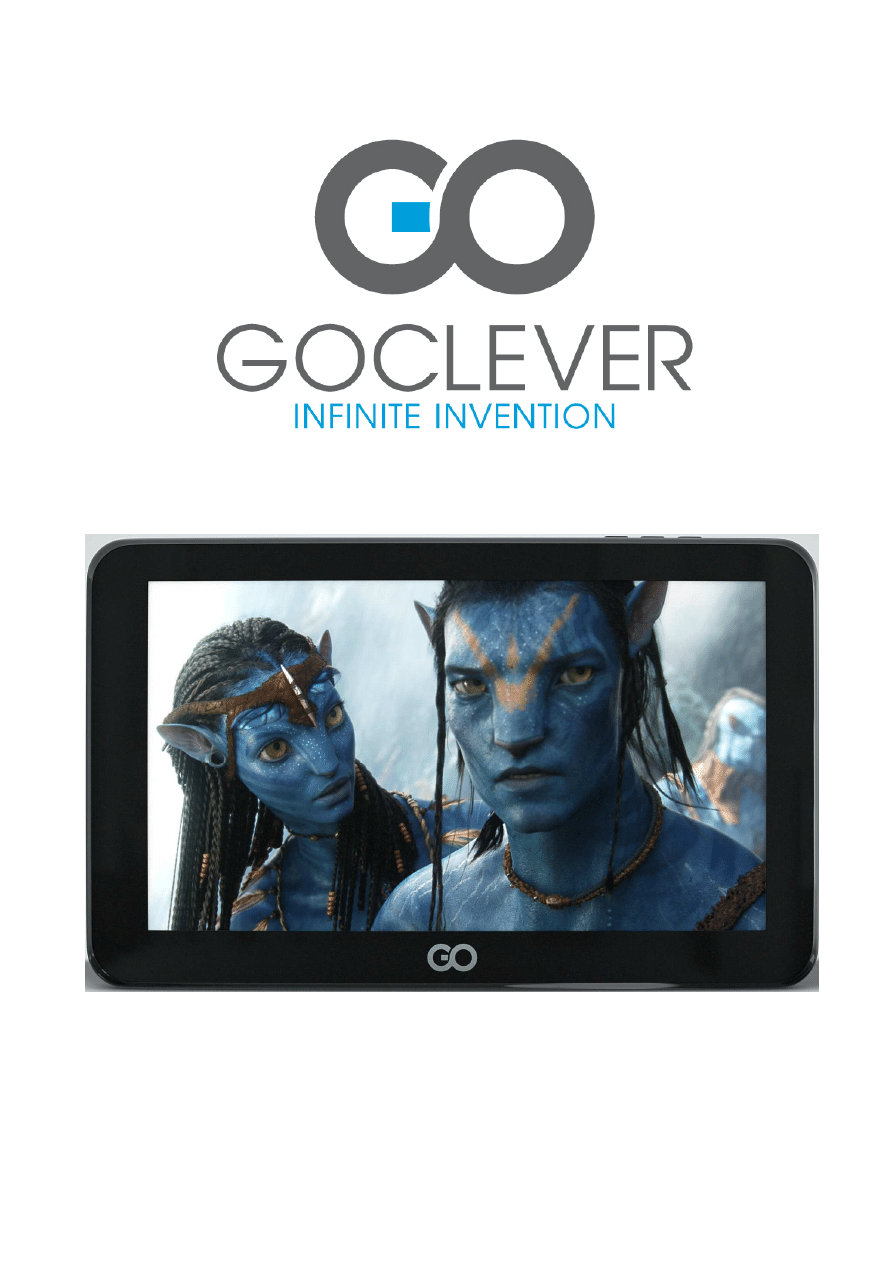
1
GOCLEVER TAB T72GPS TV
USER’S MANUAL
INSTRUKCJA OBSŁUGI
www.goclever.com
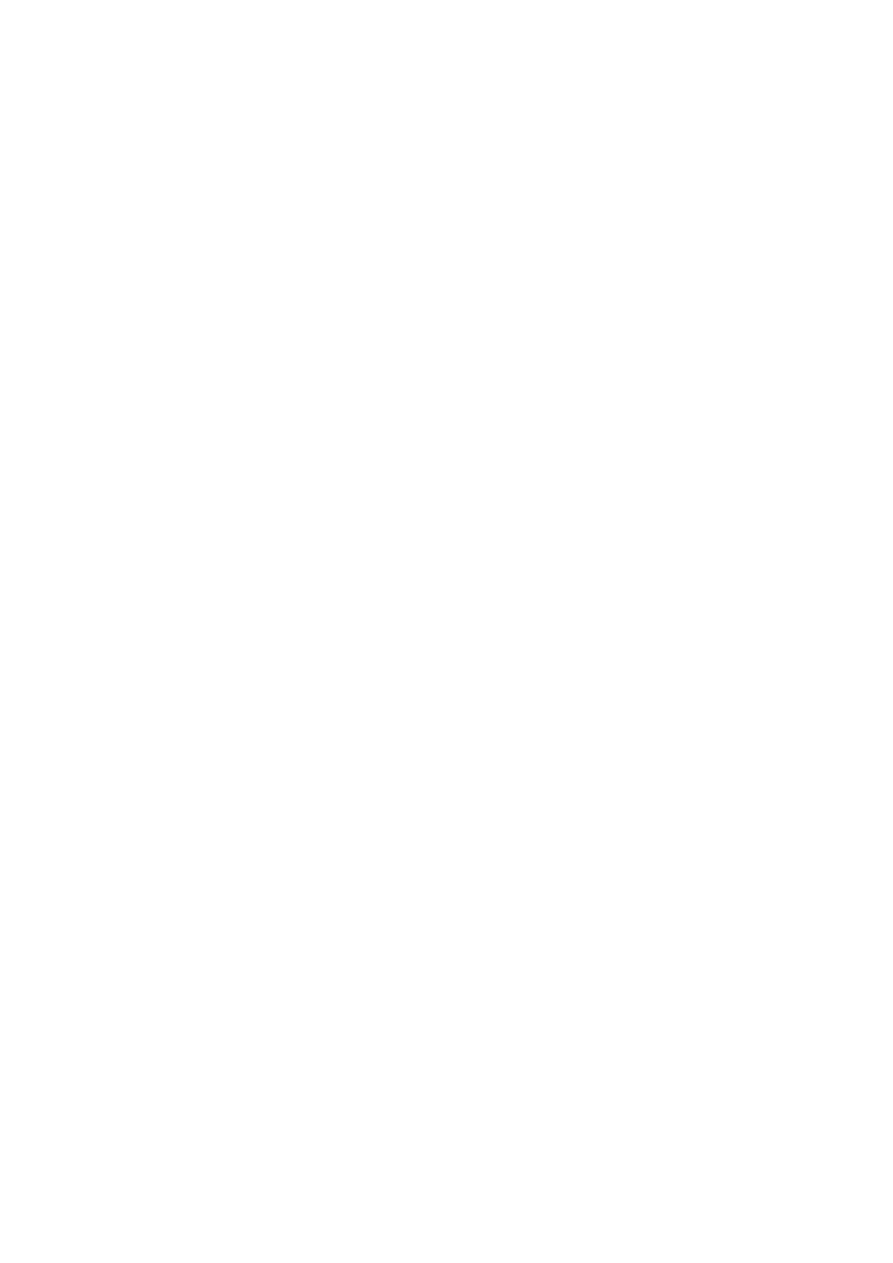
2
Declaration of Conformity
Hereby GOCLEVER Technology declares that the product complies with the essential
requirements and other provisions of Directive 199/5/WE.
Environmental Protection
The device is subject to the WEEE Directive 2002/96/EC. The symbol next to mean that the
product must be disposed of separately and should be shipped to the appropriate collector.
This allows you to limit pollution and the impact on human health.
Also like to inform that our company has the obligations under the Act on waste electronic
equipment, including in his collection, treatment, recovery and recycling is supported by
KARAT ELECTRO-RECYCLING Ltd. If you have any questions or concerns you can contact
Karat call 056-623-80-91.
Responsibility
GOCLEVER Technology Company nor any of its licensors shall not be liable for any loss of
data or profits, as well as for any other consequential or indirect damages resulting from the
use of equipment brand, in any case and the maximum permitted by law. GOCLEVER
Technology is not responsible for any problems related to the malfunctioning of the operating
system and applications operating under its control.
Changes
GOCLEVER Technology reserves the right to revise this document and the specifications of
the device, without notice to you. These features and images may vary depending on the
services offered by the operator and software version of the device.
Before using
Remember that the battery is not charged. Opening or attempt to disassemble the outer
casing of the device will void the warranty.
Google is a registered trademark, and Google Maps is a trademark of Google Inc.. in the
United States and other countries. YouTube is a trademark of Google Inc..
GOCLEVER Technology Company is not liable for technical or editorial errors or for
omissions contained herein is not responsible for incidental or consequential damages
resulting from furnishing this material.
Information is presented in such a state in which you adopt them, and are not covered by any
warranty. Subject to change without notice. GOCLEVER Technology Company reserves the
right to change the contents of this document without prior notice. The manual describes
basic functions of the device.
Security
Please refer to these guidelines. Failure to comply with them may cause danger to life or
health or may be illegal. For further information, please read the entire manual. Unit was
designed to operate from battery and mains supply with the charger. Using the device in a
different way can be dangerous and will void the warranty.
Charging Battery
The unit should be connected only to a power source in accordance with the parameters set
out in the specification. In case of doubt as to the type of power source required, consult an
authorized service provider or local power company. If the product is powered from a battery
or other sources, follow the instructions supplied with the product.
The impact of external factors and the electromagnetic field
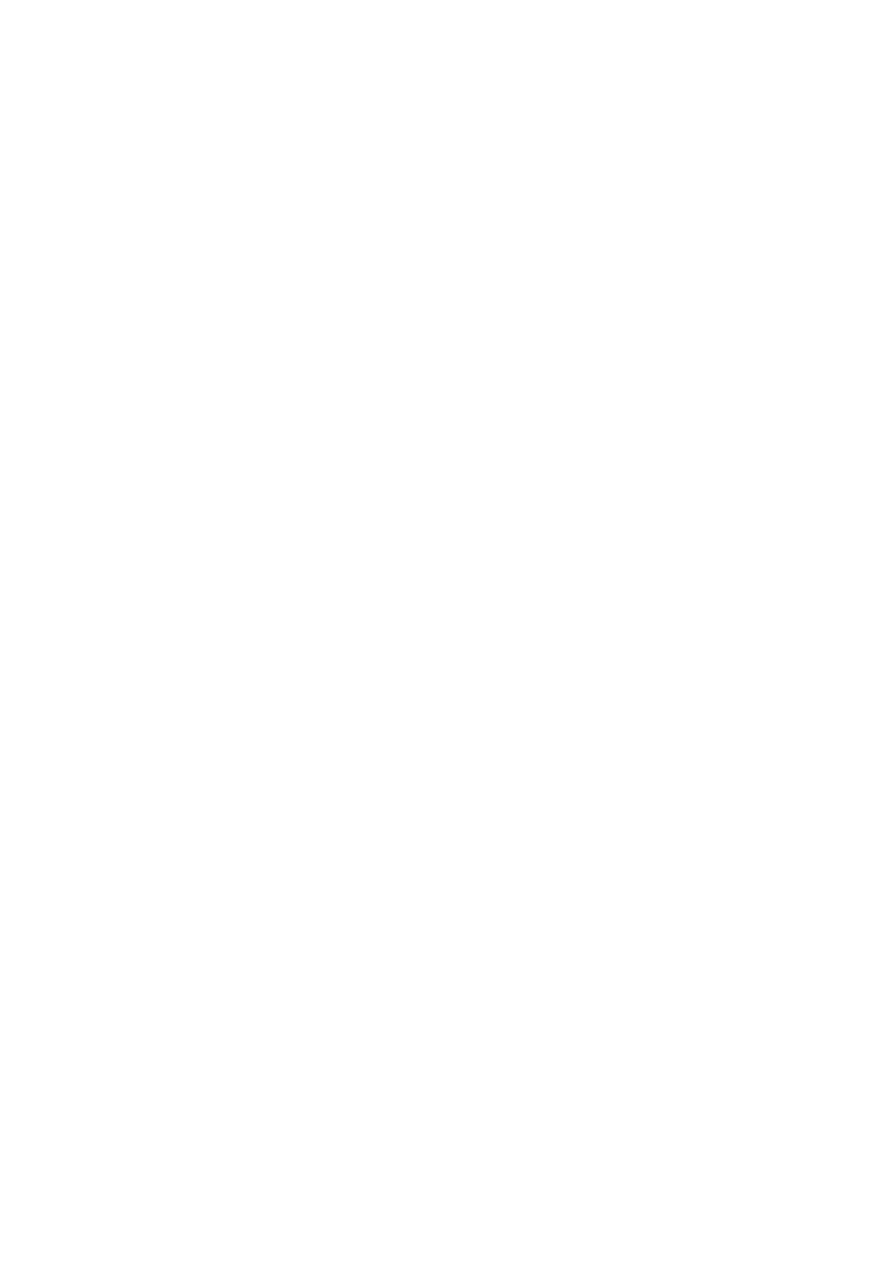
3
The device is not waterproof. Make sure that it was always dry, protect from moisture. The
device also must be protected against high and low temperatures, dust, sand, do not expose
it to shock, throw, as this may damage it or its components.
•
Do not use the device in a damp and very high or low temperatures.
•
Do not leave the device in the vehicle or in places where temperatures exceed 50
degrees Celsius.
•
Do not use the equipment on board aircraft and in areas where it is not allowed to use
equipment that may emit an electromagnetic field for example a hospital, petrol station,
a warehouse of explosives violations of these rules may result in fire or explosion.
•
Do not use the device while driving.
•
Do not use the device near strong electromagnetic sources, such as microwave ovens,
sound speakers, TV and radio.
•
Use only original manufacturer-approved accessories, or accessories that do not
contain metals.
Service and Repair
For repair use the authorized service and qualified staff, any attempt to repair yourself,
or by unauthorized service will void the warranty.
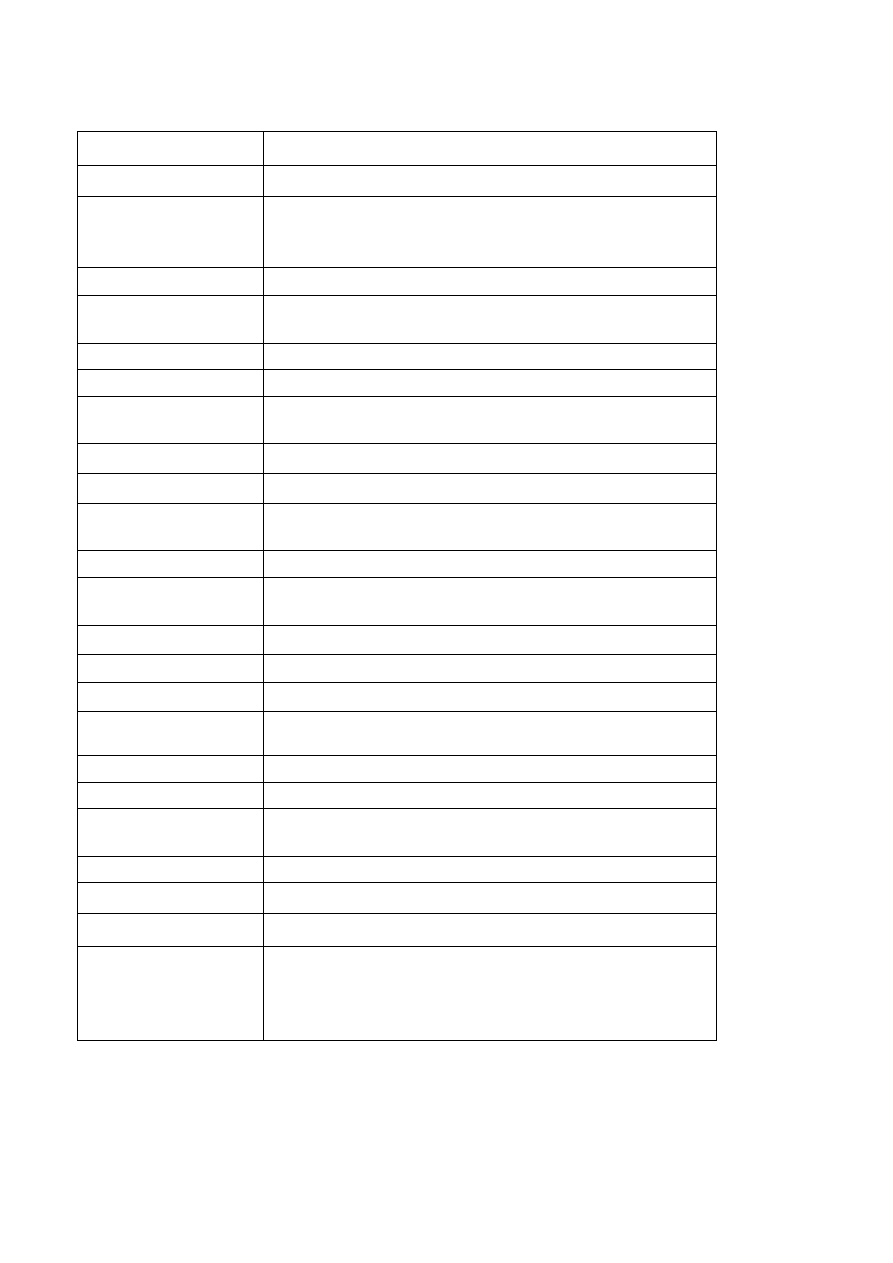
4
Product Details
Product Name
GoClever TAB
Product Model
T72GPS TV
CPU
High-performance ARM11 processor Frequency
720MHz
Support
for
hardware
3D
graphics
acceleration
Chipset
Telechips TCC9201
Screen
Size 7 inch; Resolution WVGA 800*480; Color 16
million colors;
Touch Screen
Resistive, single touch
Memory
DDR2 256MB
Storage
Built-in flash memory 4GB
Support external TF card, maximum capacity of 32GB
Graphics card
Integration
Speaker
1 speaker
Battery
Built-in 2200mAh High Polymer Li-ion Rechargeable
Battery
Power adapter
DC 5V/2A
Ports
* USB 2.0 Host 1*USB2.0 UTG 1*Headphone
1*HDMI
OS
Google Android 2.3
Network
IEEE802.11b/g wireless network;
Video resolution
Max support 1280*720
Video
AVI, WMV, 3GP/MP4, MOV, MPG, VOB, MKV, RMVB, FLV, TS/TP
Audio
MP3, MP2, WMA, AAC, OGG, WAV, FLAC, APE
GPS
Built in
Included in Box
unit; Power adapter; Mini USB Cable; Manual;
warranty card
Weight
330g
Size
183*115*15.4mm
Color
Black
Application
Web Browsing; Email; MSN SKPE; Games;
E-book; Text processing; Video player; Music player;
Others supporting Android 2.3 OS Programs; Built-in
Google map etc.
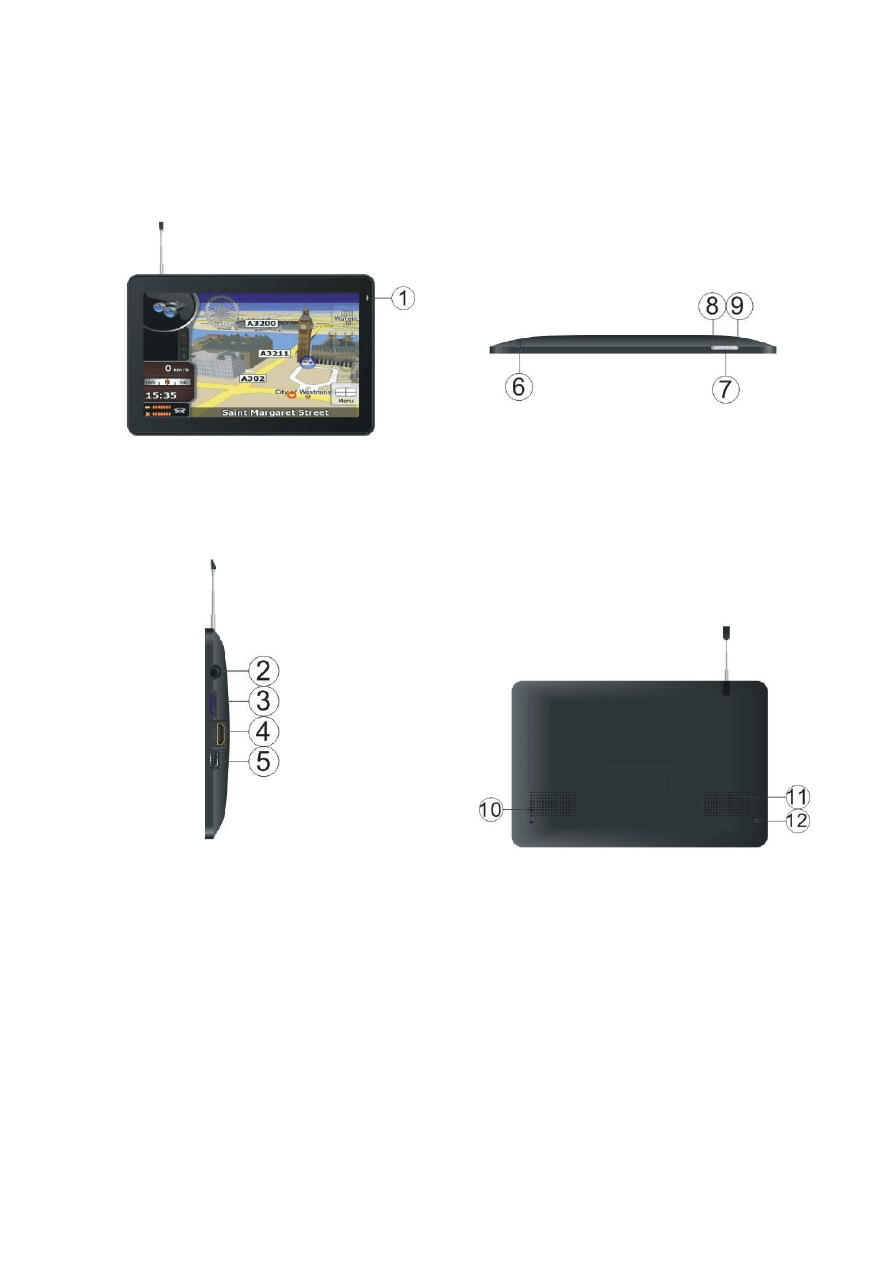
5
1. Visual Description
Refer to below picture:
Front View
(1) Battery Charge Indicator
Left View
(2) Headphone Interface
(3) SD/MMC slot
(4) HDMI
(5) USB Interface/Charging
Top View
(6) Antenna
(7) Power
(8) Home/Return
(9) Menu
Back View
(10) Reset
(11) Loudspeaker
(12) Stylus
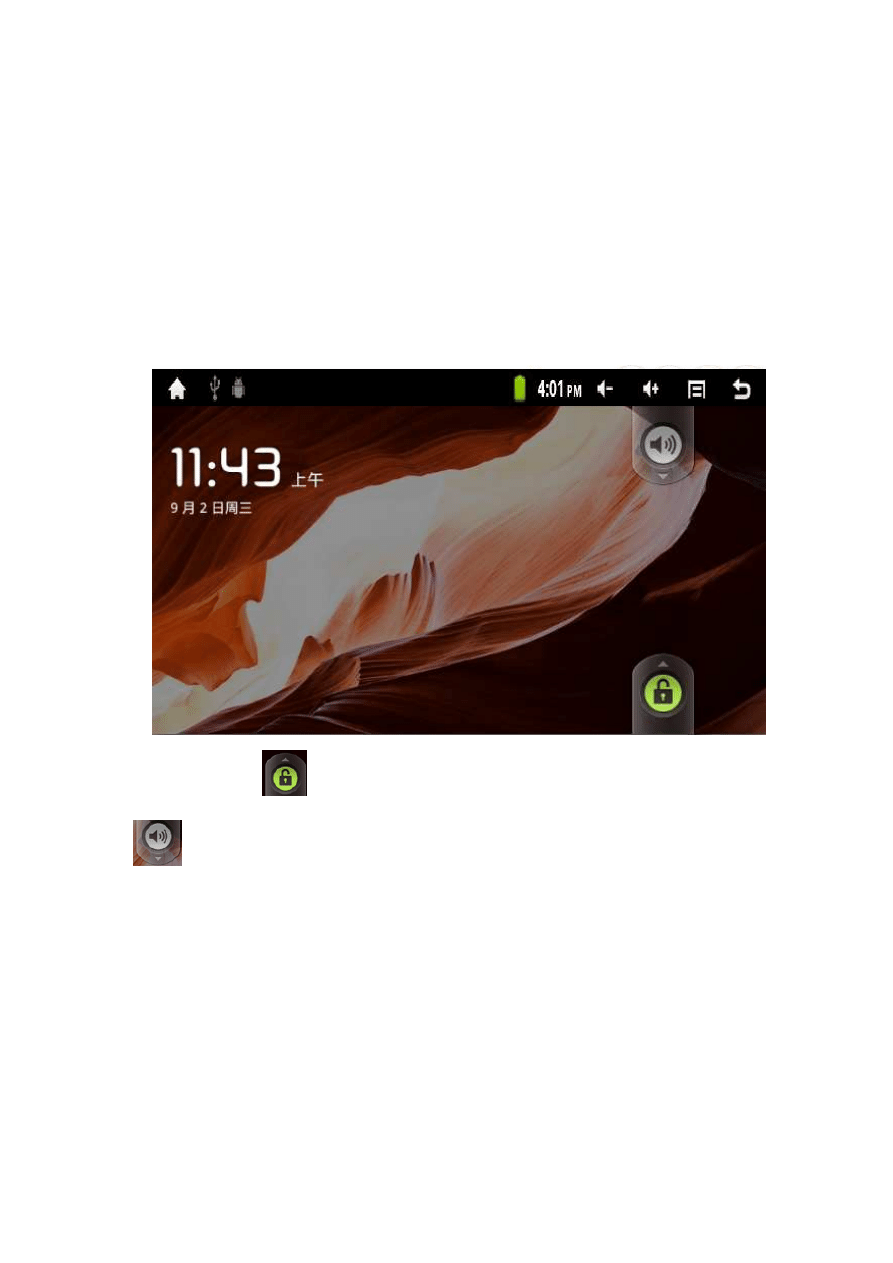
6
2. Power management
2.1 Power adaptor and charging indicator
Power input is 5V/2A; Please don’t use other one with different specs.
Charging time, the charging indicator is red; charging full, indicator will turn to green.
2.2 Power ON/OFF
Power ON: Ensure power is sufficient firstly. Long pressing the Power button for 4s, greeting
image appears, releasing power button. After system booting, the unit enter lock-screen
image, as below:
Z
Pull the “Unlock icon”
upward to green dot position to enter main menu; Pull the “Mute
icon”
downward to green dot position to mute mode.
Power OFF: Long pressing the Power button for 4s. The unit will enter confirmation of
shutdown as below:
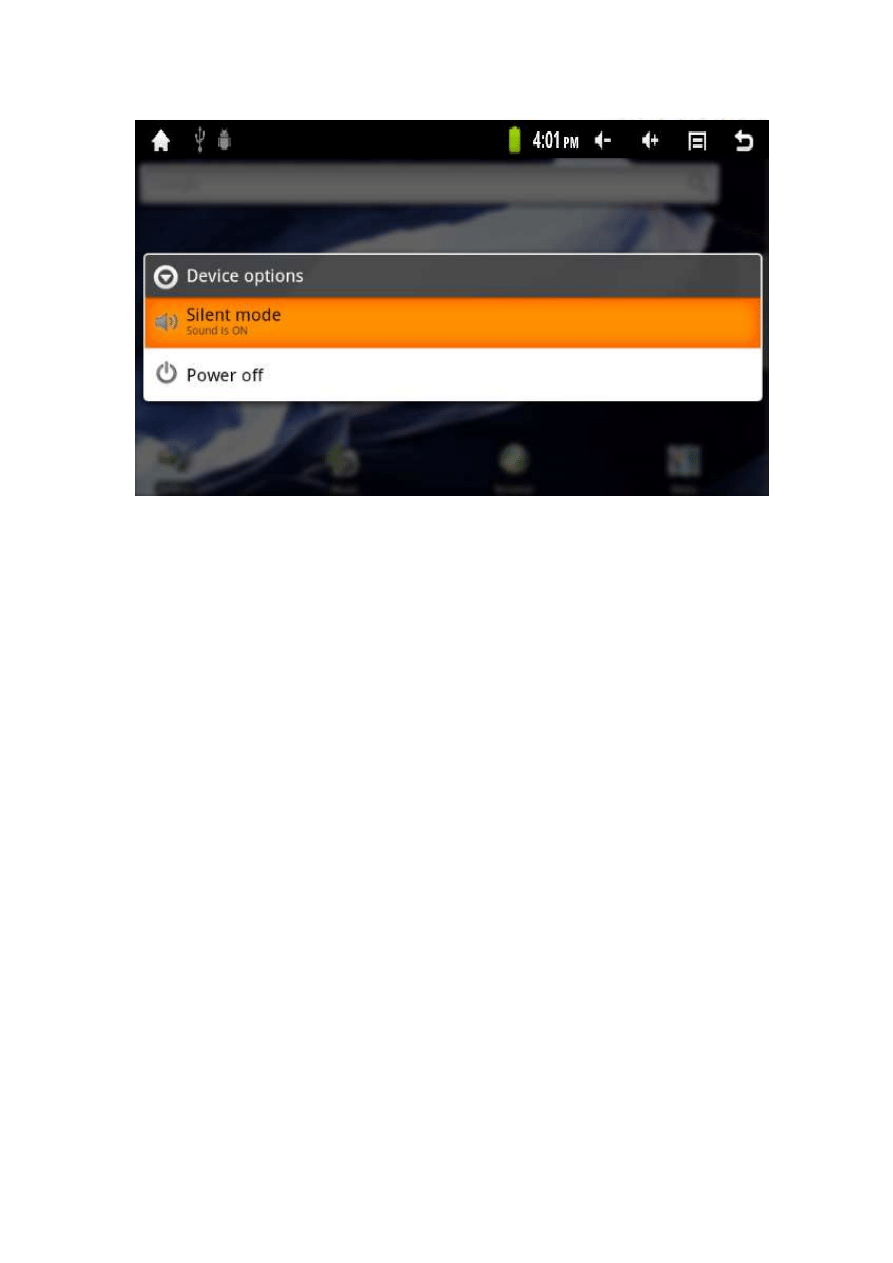
7
Sleeping: Short pressing Power button for 1s, system enters sleeping state, the screen go
black; Short pressing power button for 1s to wake up. If low power when sleeping, the unit
will wake up and shutdown automatically.
Forced shutdown: It takes 15s to force shut down by long pressing power button.
3. Inner and external storage
3.1 Classification of storage
The unit supports 3 storage spaces: Inner storage, USB type external storage, TF card.
Inner storage is 4GB size. The application files installed by APK will be stored here.
USB type storage and TF card support max up to 32GB
3.2 How to use storage
Insert storage to corresponding slot, “Preparing SD card/USB device” will show in left top of
screen. Run ES File explorer to read these storages.
The file of TF card will be found under folder named “sdcard”; the file of USB device will be
found under folder named “scsi”; the file of inner storage will be found under folder named
“nand”.
Caution: Before removing the storage, ensure all of files in the storage have been closed.
Otherwise, it is possible to break this storage; meantime, the unit will close the running
application to protect system.
3.3 How to connect with PC
Connect the unit to the PC via USB cable, Drag the status bar downward to get the
notification image like below.
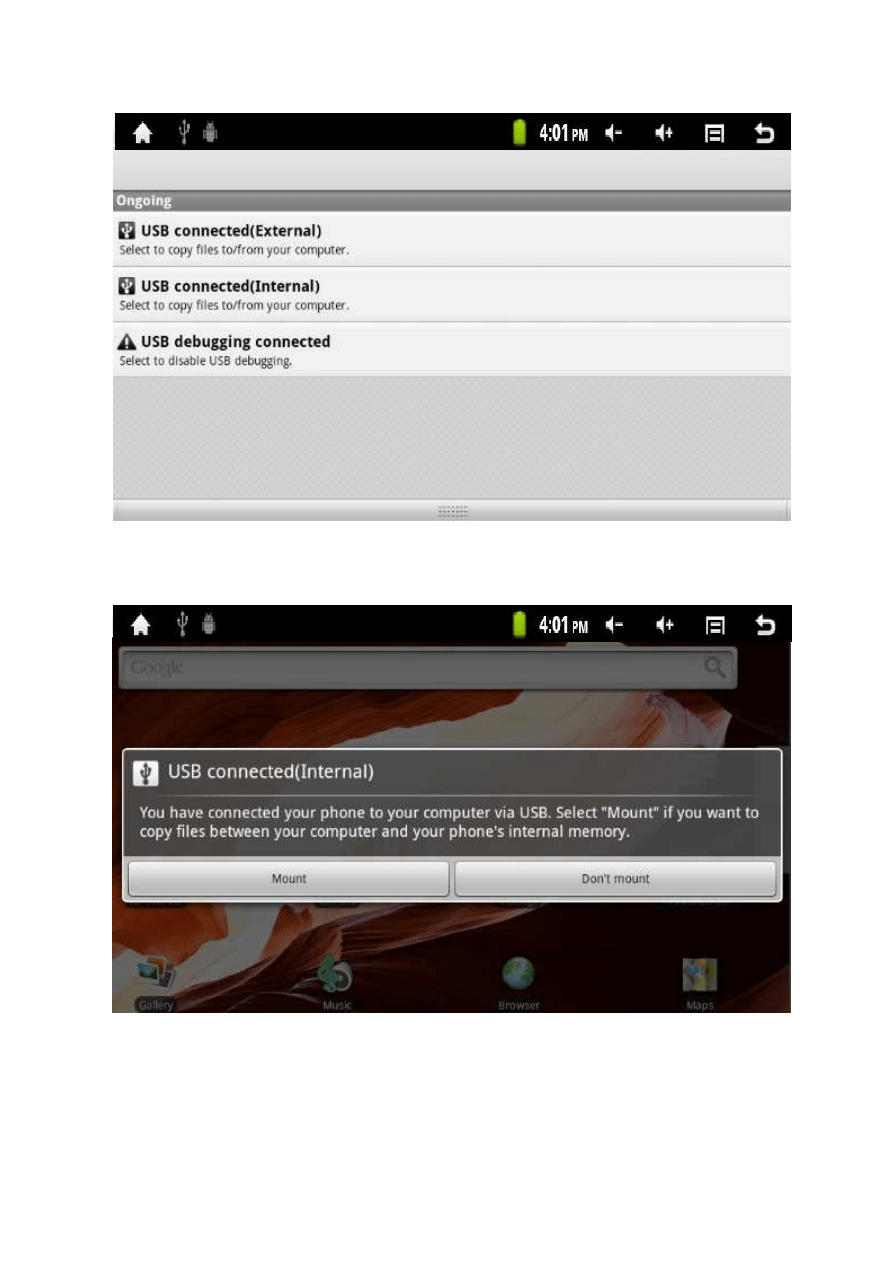
8
Tap “USB connected (internal)” to mount the driver to read/copy/send/delete the files in the
inner storage from PC. Tap “USB connected (external)” to mount the driver to
read/copy/send/delete the files in the external storage from PC.
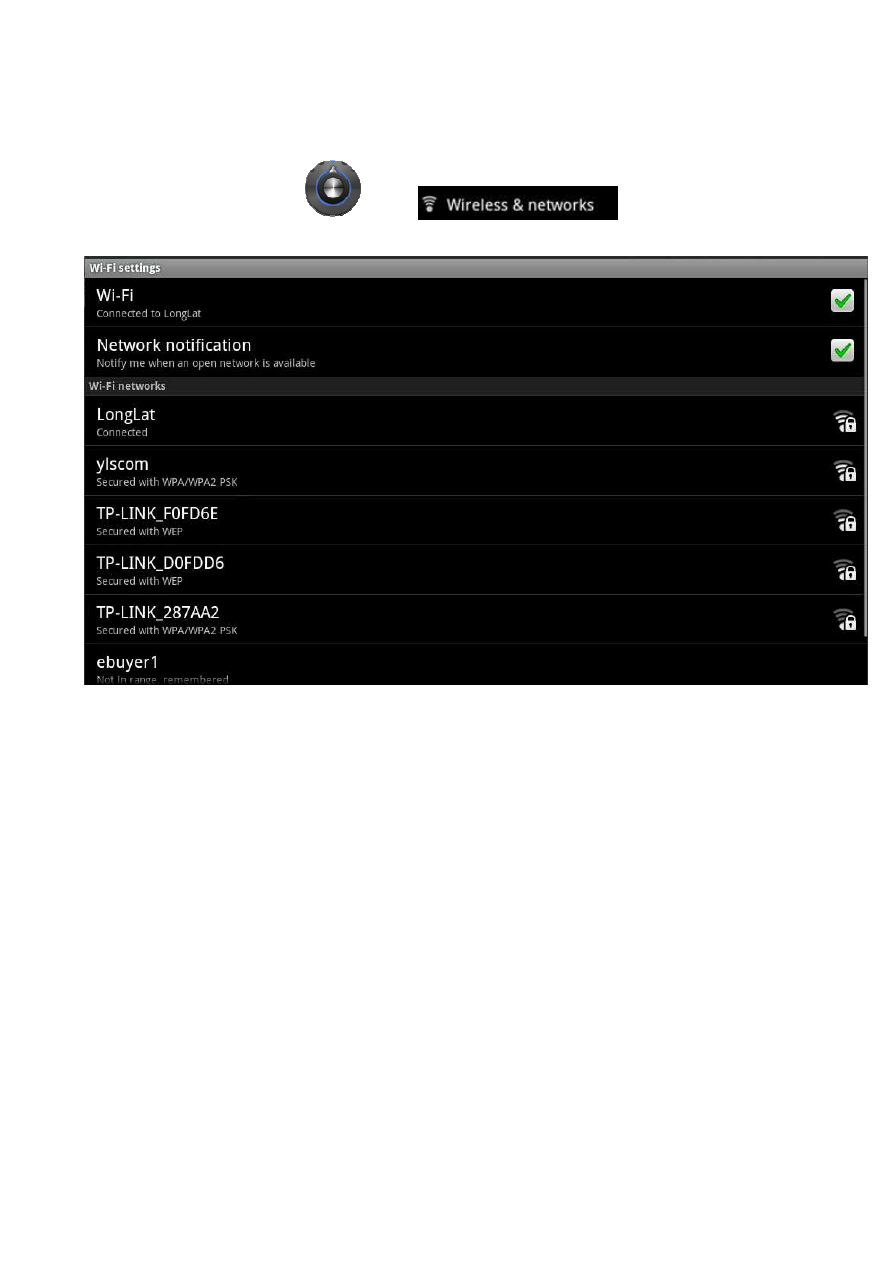
9
4. Network settings
Wireless network: Tap
and
to enter Wi-Fi setting
image.
1. Turn on the Wi-Fi hardware button on the right top of unit;
2. Select “Wireless network” in the setting menu;
3. Click the check box of Wi-Fi to turn on.
4. Enter “Wi-Fi settings”, check all of AP which could be searched and select one.
5. If this AP is connected successfully before, the details will be saved; just tap “connect” in
the pop up window, selecting “forget” will remove AP details.
6. If AP is encrypted, please input password of AP
;
7. The wireless network icon will show in status bar after successful connection
;
5. Input operation
5.1 Keyboard input
When application need input text or digit, the touch soft keyboard will show in the screen.
Caution: The unit supports external USB keyboard, but some button in the keyboard maybe
couldn’t be used normally.
5.2 Touch screen input
Caution: Please don’t put object in the surface of touchscreen, maybe break it.
Long press and drag: Long press certain icon, which will turn light and could be drag to
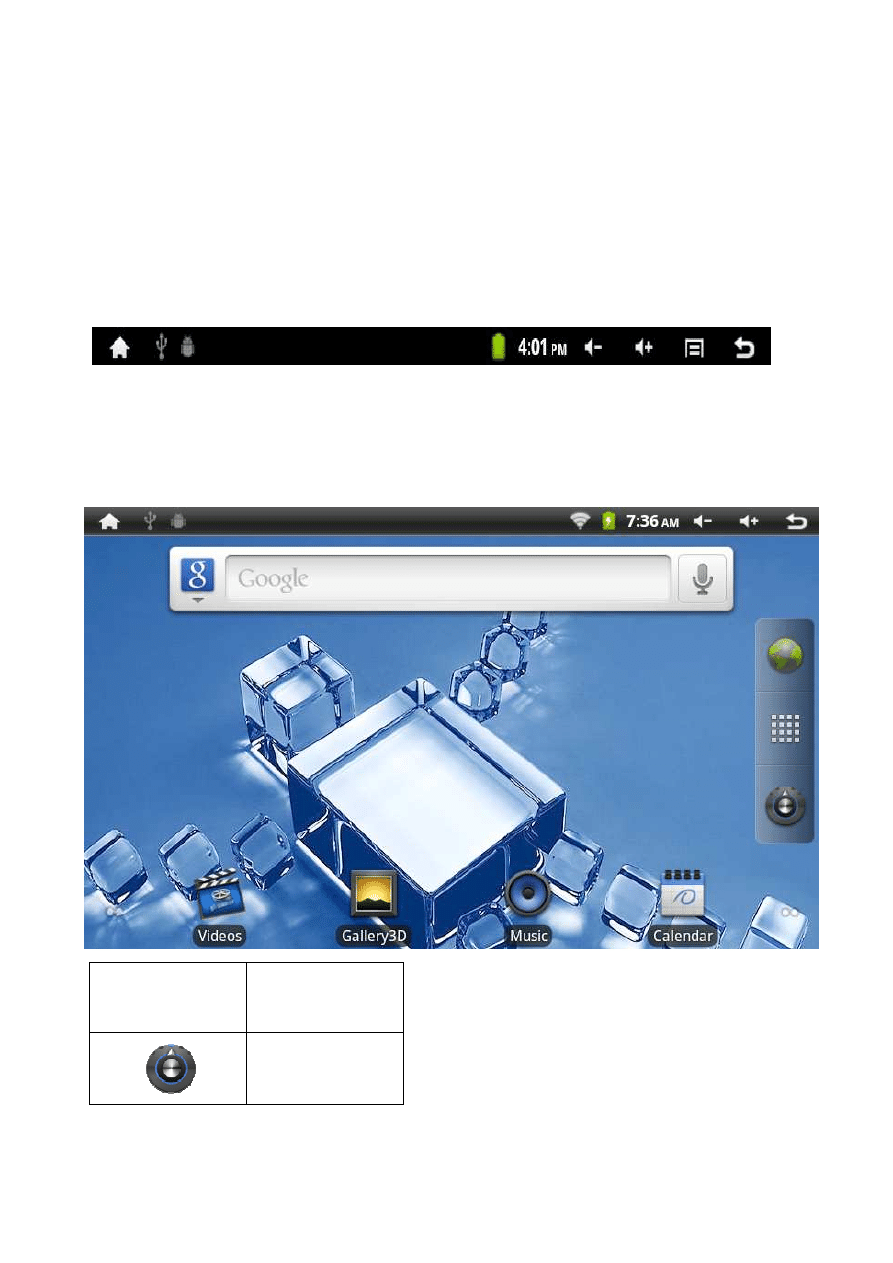
10
anywhere of desktop.
5.3 External mouse input
Unit supports external mouse.
6. Desktop
6.1 Status bar
The top of screen is status bar, there are four software buttons: Home, Vol-, Vol+, Back;
Some function status show here: Wi-Fi signal, battery status, time etc…
6.2 Main menu
There are two modes for main menu: “Desk Widget mode” and “Application mode”, switched
by side button.
APP
Settings
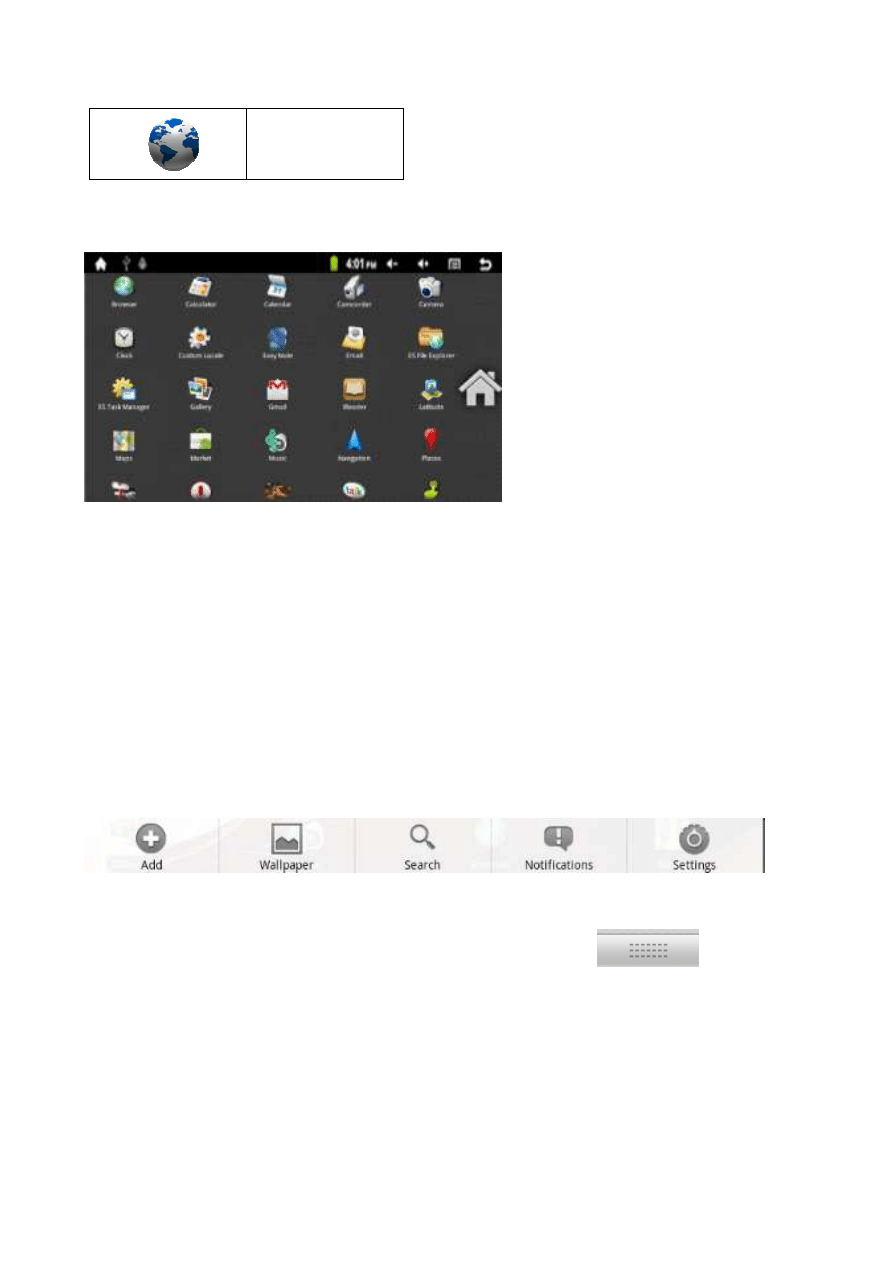
11
Application mode
Desk Widget mode
For “Desk Widget mode”, the icons could be drag to adjoining page; there are 3 continuous
pages in this mode.
“Application mode” is in like manner. There is enough free space for third part application to
install. In this case, the page is up to amount of application, no max limited.
6.3 Desktop settings
In Desk Widget mode, Press menu button, the shortcut menu will pop up. Menu includes:
Add, wallpaper, search, notifications, and system settings.
Add function could add shortcuts, widgets, gadgets etc.
Wallpaper function could select wallpaper from.
6.4 Notifications
Drag the status bar downward to get the notification image. Tap
to back.
6.5 Desktop icon
Long pressing icon, this icon will turn light and could be drag to anywhere. Also could be drag
to garbage to delete.
7. Website browser
Browser
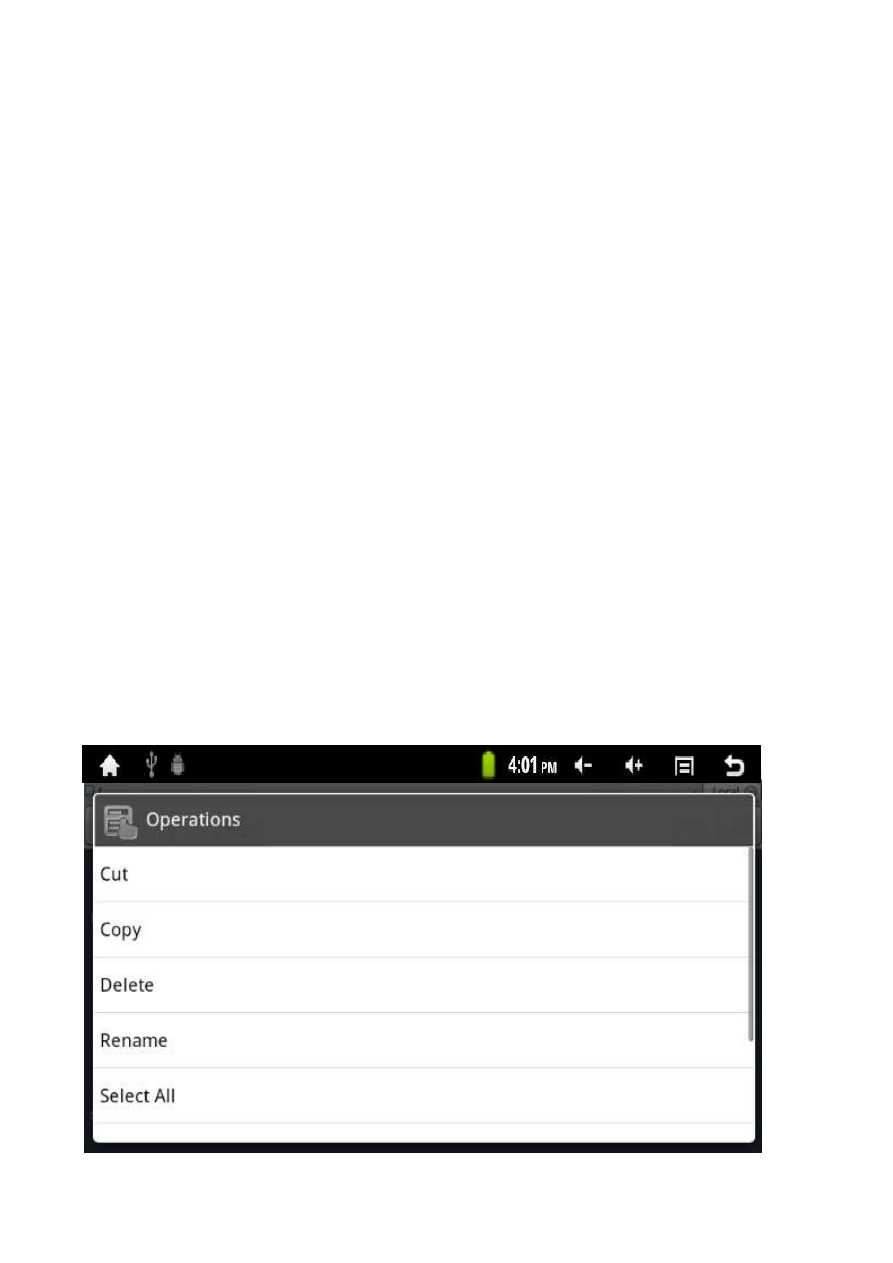
12
Tap browser icon, type URL to connect to internet. Tap menu to open new window,
bookmarks, windows, refresh, forward, add bookmark, find on page, select text, page info,
share page, downloads, settings.
8. Application manager and installation
8.1 Install and uninstall
The extension of installable file in android system is .APK, which could be down load from
internet directly. Run EF File explorer, find the APK file, click to enter installation image,
follow installation wizard to finish the progress. Return to main page, the icon of installed
APK could be found in the desktop.
8.2 Application manager
Tap settings, select applications, select manage applications option, all of application could
be found here. The application could be uninstall here.
8.3 Progress manager
Tap settings, select applications, select running service option, all of running application
could be found here. If certain application is no need now, it could be stop to release the
memory space.
Attention: Not all application are compatible with the device. GOCLEVER Technology is not
responsible for compatibility of 3
rd
party applications installed on the device.
9. File manager
9.1 New folder
Press menu button to add new folder to current directory.
9.2 Folder operation
Long pressing the folder, below option will popup:
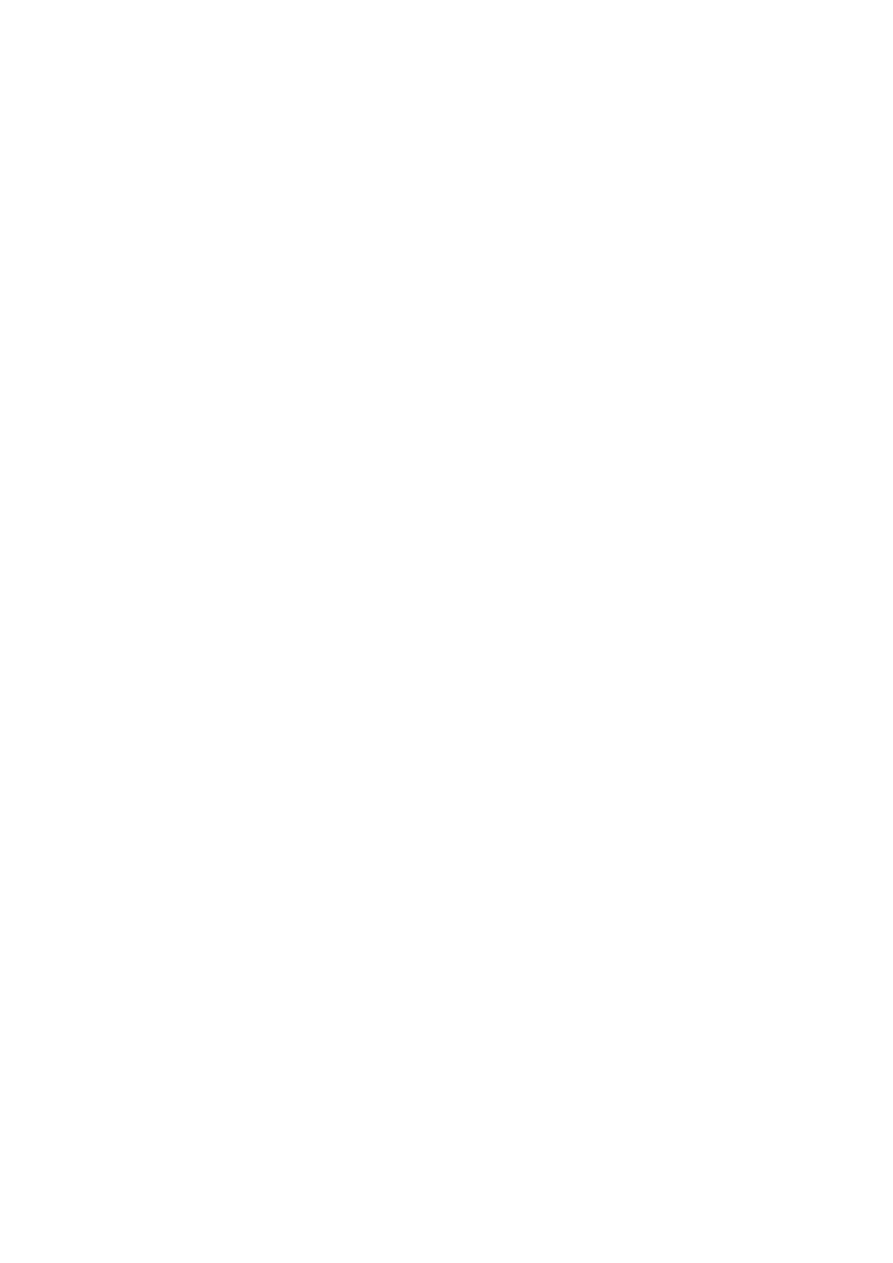
13
10. HDMI
Tap setting->Display->Output settings->Output Mode,select HDMI.Choose the file you could
like to play in HD displayer. Connect the unit to HD displayer via HDMI cable. You could get
the image on HD displayer. You could disconnect the HDMI cable to close HDMI output
directly.
11. Important notes
11.1 Battery note
7” screen will consume large a lot of electricity. In order to extend battery endurance, please
reduce the use of below function:
1. Multimedia;
2. Bright display: reduce the brightness of screen in the settings/sound and display;
3. AP search: this option could be found in settings/wireless and networks/ Wi-Fi settings/
Network notification;
4. Wi-Fi: switch off the Wi-Fi option.
11.2 Release memory
The application is run ever, this application must take memory. If too many applications run
ever, this will affect speed of unit. In this case, it is best to stop useless application in time to
save memory.
11.3 Forced shutdown
Long press power button for 15s, the unit will forced shutdown;
11.4 Factory data reset
This option could be found in settings/Privacy/ Factory data reset.
Caution: select factory reset will format the inner storage 1. the Google account, data and
setting of system and application, application download etc. Please use with caution.
Pay special attention
:
:
:
:
The power input is DC 5V/2A, please no use other spec!
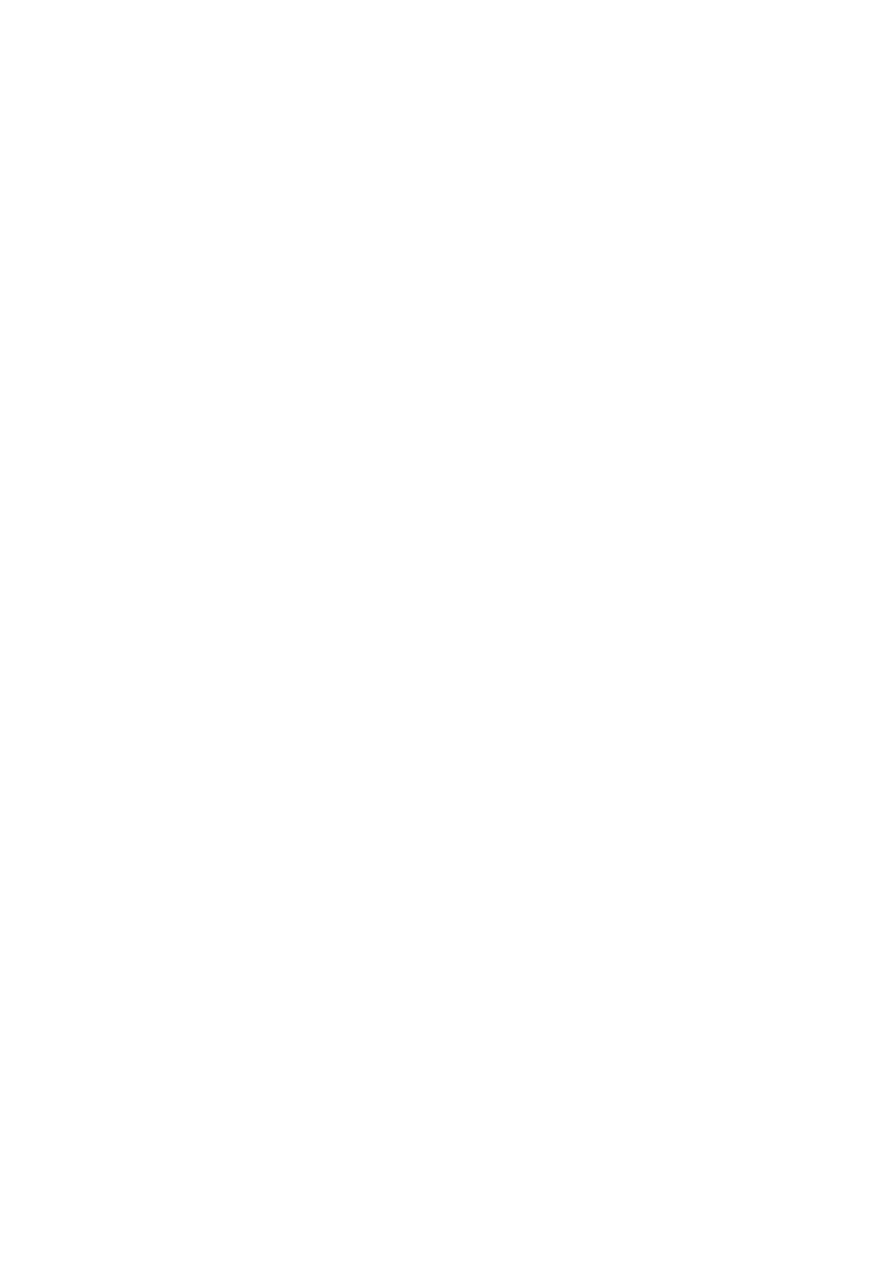
14
Deklaracja zgodno
ś
ci
Niniejszym GOCLEVER Technology o
ś
wiadcza i
ż
produkt jest zgodny z zasadniczymi
wymogami oraz pozostałymi postanowieniami Dyrektywy 199/5/WE.
Ochrona
ś
rodowiska
Urz
ą
dzenie podlega dyrektywie WEEE 2002/96/EC. Symbol obok oznacza,
ż
e produkt musi
by
ć
utylizowany oddzielnie i powinien by
ć
dostarczony do odpowiedniego punktu
zbieraj
ą
cego odpady. Pozwala to ogranicza
ć
zanieczyszczenie
ś
rodowiska i pozytywnie
wpływa na ludzkie zdrowie.
Informujemy ponadto, i
ż
nasza firma w zakresie obowi
ą
zków wynikaj
ą
cych z ustawy o
zu
ż
ytym sprz
ę
cie elektronicznym, w tym w zakresie jego zbierania, przetwarzania, odzysku i
recyklingu jest obsługiwana przez KARAT ELEKTRO-RECYKLING Sp.z o.o. W razie
jakichkolwiek pyta
ń
lub w
ą
tpliwo
ś
ci mo
ż
ecie si
ę
Pa
ń
stwo kontaktowa
ć
z Karat pod numerem
telefonu 056-623-80-91.
Odpowiedzialno
ść
Firma GOCLEVER Technology ani
ż
aden z jej licencjobiorców nie ponosi odpowiedzialno
ś
ci
za jak
ą
kolwiek utrat
ę
danych lub zysków, jak równie
ż
za
ż
adne inne wtórne i po
ś
rednie
szkody powstały w wyniku u
ż
ytkowania urz
ą
dze
ń
marki, w
ż
adnym wypadku i maksymalnym
dopuszczalnym przez prawo zakresie. GOCLEVER Technology nie odpowiada za problemy
zwi
ą
zane z nieprawidłowym działaniem systemu operacyjnego i aplikacji działaj
ą
cych pod
jego kontrol
ą
.
Zmiany
GOCLEVER Technology zastrzega sobie prawo do dokonywania zmian w niniejszym
dokumencie jak i specyfikacji urz
ą
dzenia, bez konieczno
ś
ci informowania o tym u
ż
ytkownika.
Opisane funkcje oraz obrazki mog
ą
si
ę
ró
ż
ni
ć
w zale
ż
no
ś
ci od usług oferowanych przez
operatora jak i wersji oprogramowania danego urz
ą
dzenia.
Przed u
ż
yciem
Pami
ę
taj,
ż
e akumulator nie jest naładowany. Otwarcie lub próba rozebrania zewn
ę
trznej
obudowy urz
ą
dzenia powoduje utrat
ę
gwarancji.
Google jest zastrze
ż
onym znakiem towarowym, a Google Maps jest znakiem handlowym
firmy Google, Inc. w Stanach Zjednoczonych i innych krajach. YouTube jest znakiem
towarowym firmy Google, Inc.
Firma GOCLEVER Technology nie ponosi odpowiedzialno
ś
ci za bł
ę
dy techniczne lub
redakcyjne ani za pomini
ę
cia w niniejszym tek
ś
cie; nie ponosi równie
ż
odpowiedzialno
ś
ci za
szkody przypadkowe lub nast
ę
pcze spowodowane korzystaniem z niniejszego materiału.
Informacje s
ą
przedstawione w takim stanie, w jakim przyjmuje je u
ż
ytkownik, i nie s
ą
obj
ę
te
ż
adn
ą
gwarancj
ą
. Mog
ą
ulec zmianie bez powiadomienia. Firma GOCLEVER Technology
zastrzega równie
ż
prawo do zmiany zawarto
ś
ci niniejszego dokumentu bez uprzedniego
powiadomienia. W podr
ę
czniku zostały opisane tylko podstawowe funkcje urz
ą
dzenia.
Bezpiecze
ń
stwo
Nale
ż
y zapozna
ć
si
ę
z tymi wytycznymi. Niezastosowanie si
ę
do nich mo
ż
e spowodowa
ć
powstanie zagro
ż
enia
ż
ycia lub zdrowia albo mo
ż
e by
ć
niezgodne z prawem. Aby uzyska
ć
dalsze informacje, nale
ż
y zapozna
ć
si
ę
z całym podr
ę
cznikiem.Urz
ą
dzenie zostało
stworzone do pracy przy zasilaniu akumulatorowym jak i podł
ą
czeniu do sieci elektrycznej za
pomoc
ą
ładowarki. Korzystaj
ą
c z urz
ą
dzenia w inny sposób mo
ż
e by
ć
niebezpieczne i

15
spowoduje utrat
ę
gwarancji.
Ładowanie
Urz
ą
dzenie nale
ż
y podł
ą
cza
ć
tylko do
ź
ródeł zasilania zgodnych z parametrami okre
ś
lonymi
w specyfikacji. W przypadku w
ą
tpliwo
ś
ci co do typu wymaganego
ź
ródła zasilania nale
ż
y
skonsultowa
ć
si
ę
z autoryzowanym punktem usługowym lub lokalnym dostawc
ą
energii
elektrycznej. Je
ś
li produkt zasilany jest z akumulatora lub innych
ź
ródeł, nale
ż
y przestrzega
ć
instrukcji doł
ą
czonej do produktu.
Oddziaływanie czynników zewn
ę
trznych oraz pola elektromagnetycznego
Urz
ą
dzenie nie jest wodoodporne. Nale
ż
y dopilnowa
ć
, aby zawsze było suche, chroni
ć
przed wilgoci
ą
. Urz
ą
dzenie nale
ż
y chroni
ć
równie
ż
przed wysokimi oraz niskimi
temperaturami, zapyleniem, piaskiem, nie nale
ż
y nara
ż
a
ć
go na wstrz
ą
sy, rzuca
ć
nim, gdy
ż
mo
ż
e to spowodowa
ć
jego uszkodzenie, b
ą
d
ź
jego elementów.
- Nie korzysta
ć
z urz
ą
dzenia w pomieszczeniach wilgotnych i w bardzo wysokich lub niskich
temperaturach.
- Nie pozostawiaj urz
ą
dzenia w pojazdach ani miejscach, w których temperatura mo
ż
e
przekroczy
ć
50 stopni Celsjusza.
- Nie korzystaj urz
ą
dzenia na pokładzie samolotu oraz w miejscach gdzie nie jest dozwolone
korzystanie z urz
ą
dze
ń
mog
ą
cych emitowa
ć
pole elektromagnetyczne Np. szpital, stacja
benzynowa, magazyn materiałów wybuchowych; nieprzestrzeganie tych zasad mo
ż
e
spowodowa
ć
po
ż
ar lub wybuch.
- Nie korzystaj z urz
ą
dzenia podczas prowadzenia samochodu.
- Nie korzystaj z urz
ą
dzenia w pobli
ż
u
ź
ródeł silnego promieniowania elektromagnetycznego,
takich jak kuchenki mikrofalowe, gło
ś
niki, telewizory a nawet radia.
- Stosowa
ć
tylko oryginalne akcesoria zalecane przez producenta albo akcesoria, które nie
zawieraj
ą
metali.
Serwis i naprawy
Do napraw korzystaj z autoryzowanego serwisu i wykwalifikowanego personelu, wszelkie
próby naprawy samodzielnej, b
ą
d
ź
te
ż
przez nieautoryzowany serwis b
ę
dzie skutkowa
ć
utrat
ą
gwarancji.
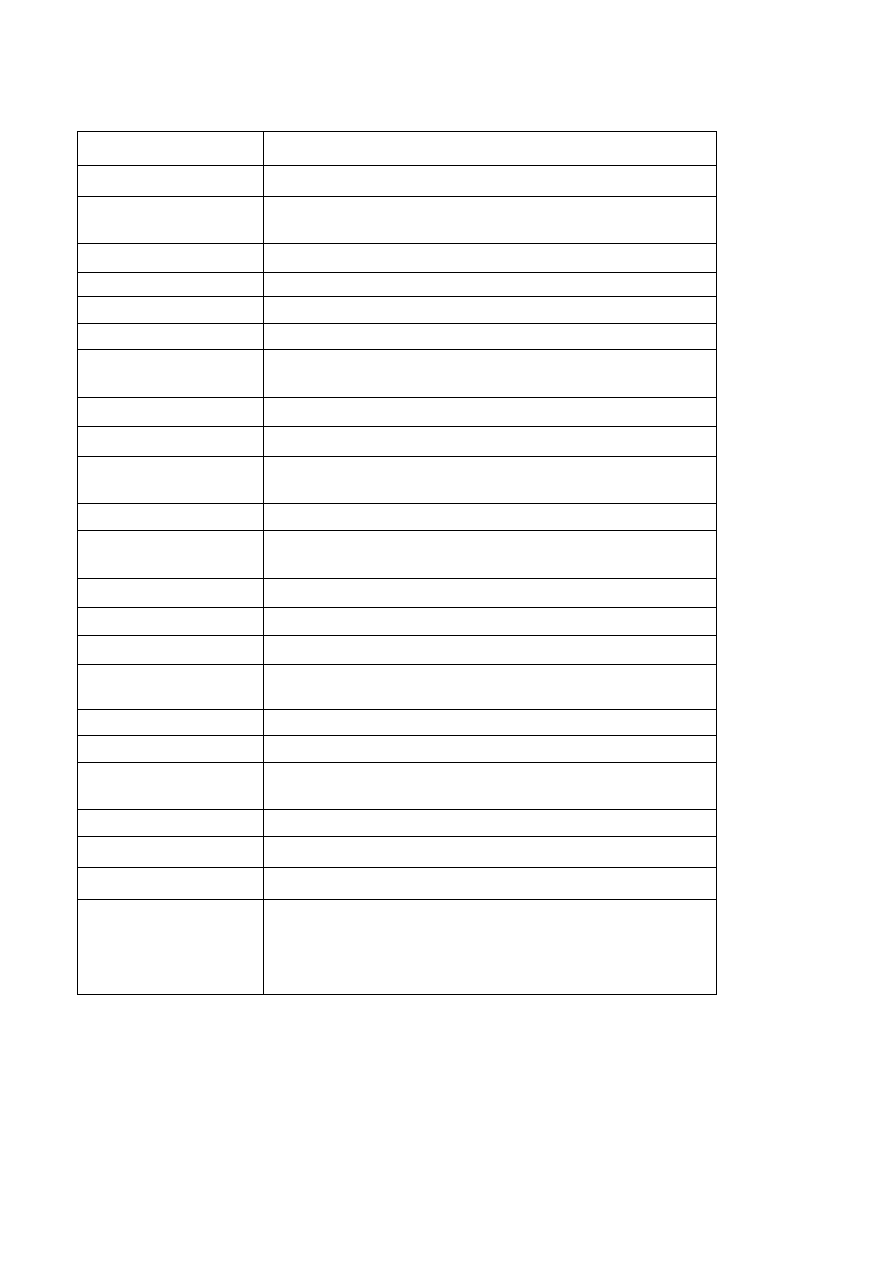
16
Specyfikacja
Seria
GoClever TAB
Model
T72GPS TV
CPU
Wydajny ARM11 procesor taktowanie 720MHz
sprz
ę
towe 3D
Chipset
Telechips TCC9201
Ekran
7 cali; rozdzielczo
ść
WVGA 800*480; 16bit kolor
Ekran dotykowy
Oporowy, pojedynczy dotyk
RAM
DDR2 256MB
Pami
ęć
Wbudowane 4GB MLC NAND flash
Obsługa kart microSD do 32GB
Karta graficzna
Mali200
Gło
ś
nik
Wbudowany jeden gło
ś
nik
Bateria
Wbudowana
bateria
Polimerowo
litowo-jonowa
2200mAh
Ładowanie
wej
ś
cie 5V/2A
Porty
1x mini USB OTG 1x wyj
ś
cie audio 3.5mm 1x mini
HDMI
OS
Google Android 2.3
Sie
ć
Wi-Fi b/g
Rozdzielczo
ść
video
Max 1280x720
Filmy
AVI, WMV, 3GP/MP4, MOV, MPG, VOB, MKV, RMVB, FLV, TS/TP
Muzyka
MP3, MP2, WMA, AAC, OGG, WAV, FLAC, APE
GPS
Wbudowany odbiornik
Zawarto
ść
T72GPS TV, ładowarka, uchwyt samochodowy, kabel
USB to PC, gwarancja, instrukcja
Waga
330g
Wymiary
183x115x15.4 mm
Kolor
Czarny
Aplikacje
Web Browsing; Email; MSN SKPE; Games;
E-book; Text processing; Video player; Music player;
Others supporting Android 2.3 OS Programs; Built-in
Google map etc.
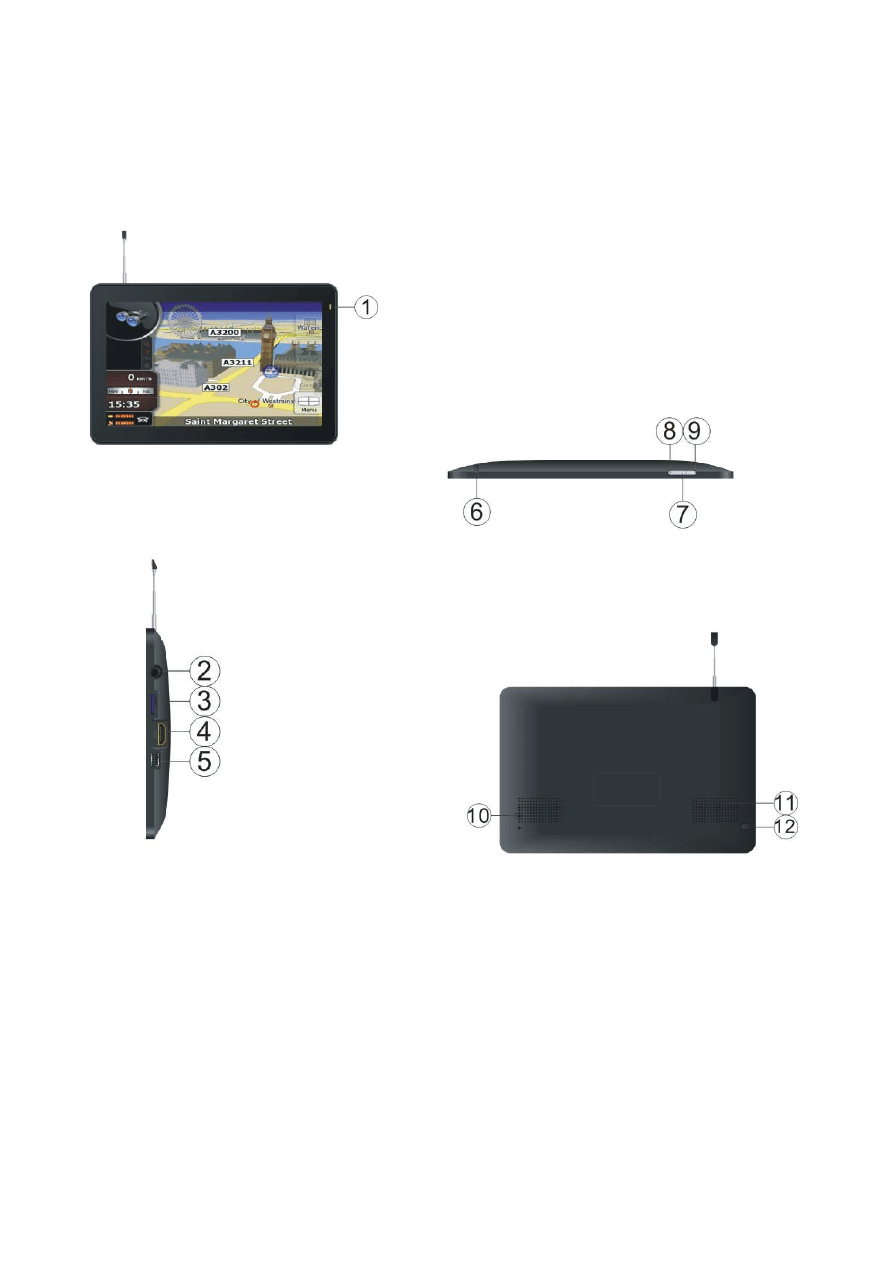
17
1. Opis urz
ą
dzenia
Widok przód
(1) Kontrolka ładowania baterii
Strona lewa
(2) Wyj
ś
cie audio 3.5 mm
(3) gniazdo kart micro SD
(4) wyj
ś
cie mini HDMI 1.3
(5) port mini USB/Ładowanie
Widok góra
(6) Antena DVB-T
(7) Wł
ą
cznik
(8) Home/Cofnij
(9) Menu
Widok tył
(10) Reset
(11) Gło
ś
nik
(12) Rysik
2. Zarz
ą
dzanie energi
ą
2.1 Ładowarka
Ładowarka wyj
ś
cie 5V/2A. U
ż
ywaj wył
ą
cznie oryginalnej ładowarki. Dioda w urz
ą
dzeniu gdy
jest czerwona oznacza ładowanie, pełne naładowanie baterii oznacza dioda zielona.
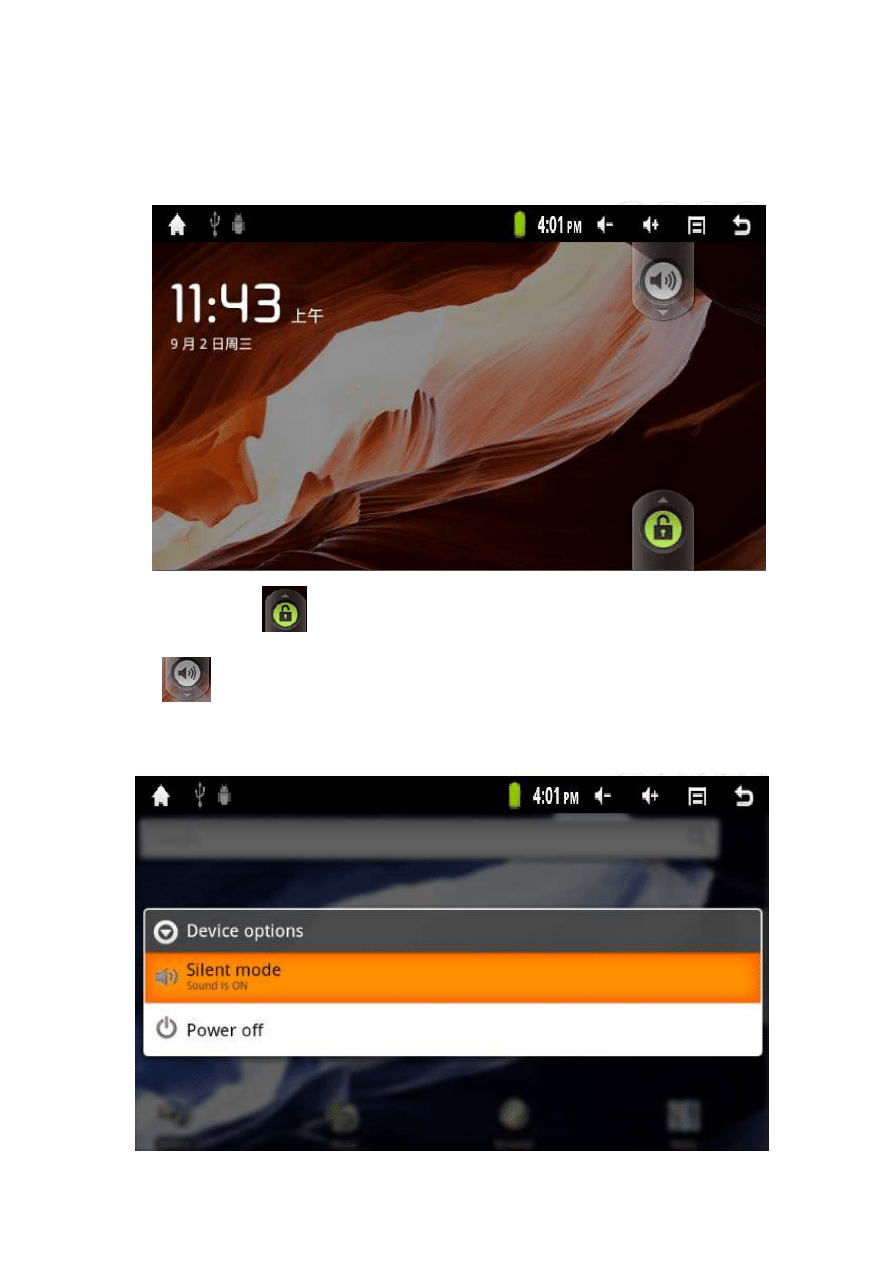
18
2.2 Wł
ą
czanie/Wył
ą
czanie
Wł
ą
czanie: Przytrzymaj wł
ą
cznik około 4 sekund, je
ś
li bateria jest naładowana urz
ą
dzenie
uruchomi si
ę
. Brak obrazu oznacza
ż
e bateria nie jest naładowana podł
ą
cz ładowark
ę
. Po
uruchomieniu pojawi si
ę
to okno:
Z
Przeci
ą
gnij “Unlock”
do
ś
rodka ekranu aby odblokowa
ć
urz
ą
dzenie; Przeci
ą
gnij
“Wycisz”
do
ś
rodka ekranu aby wyciszy
ć
d
ź
wi
ę
ki.
Wył
ą
czanie: Wci
ś
nij i przytrzymaj gło
ś
nik do pojawienia si
ę
tego okna wybierz „Wył
ą
cz”
nast
ę
pnie „ok.”
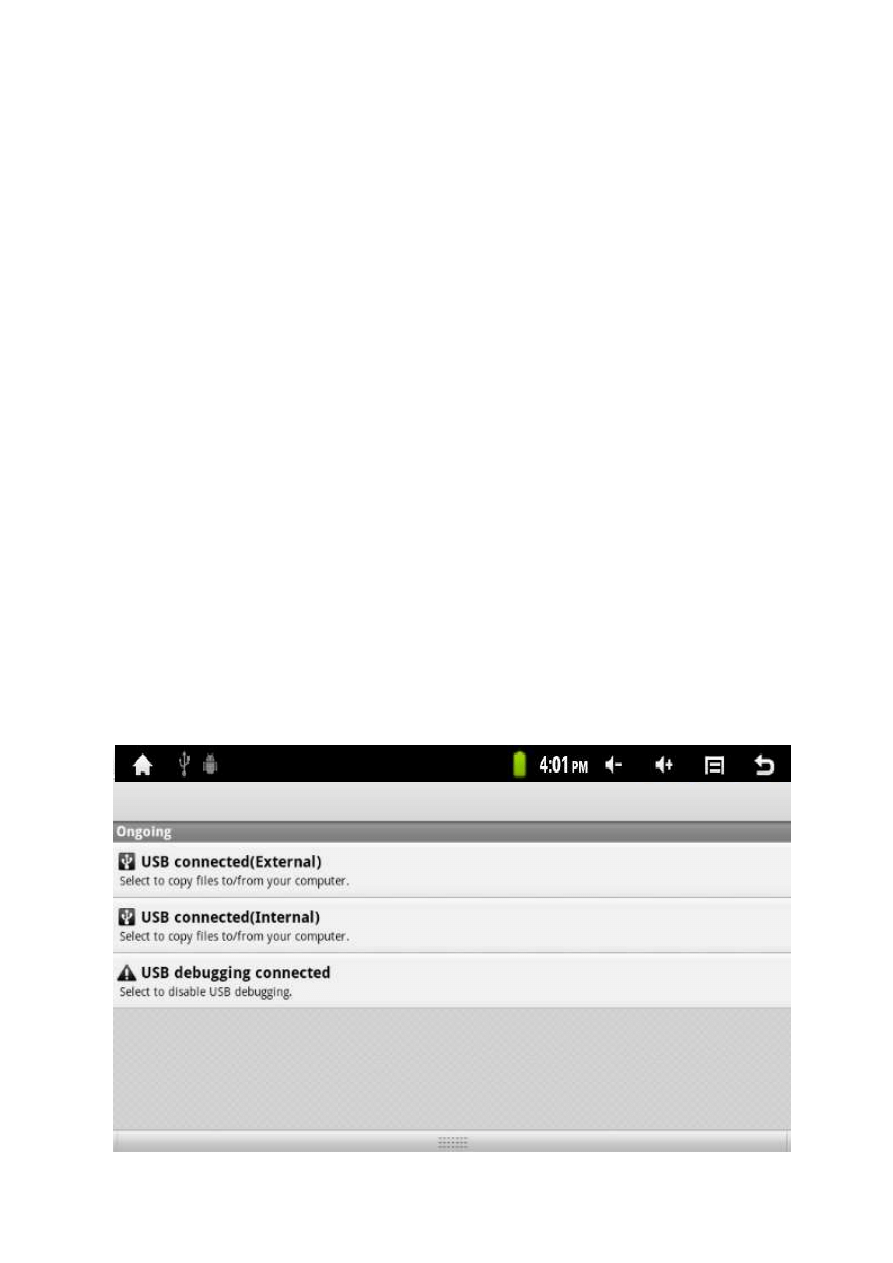
19
Wygaszanie: Krótkie wci
ś
ni
ę
cie wł
ą
cznika koło 1 sekundy powoduje wygaszenie ekranu,
powtórne krótkie wci
ś
ni
ę
cie powoduje powrót obrazu. Urz
ą
dzenie automatycznie wygasza
ekran w zale
ż
no
ś
ci od ustawie
ń
w „Ustawienia” -> „Wy
ś
wietlacz”
Wymuszenie wył
ą
czenia: Wci
ś
nij i przytrzymaj około 15 sekund wł
ą
cznik aby wył
ą
czy
ć
urz
ą
dzenie.
3. Wbudowana pami
ęć
oraz karta micro SD
3.1 Typy pami
ę
ci
Urz
ą
dzenie obsługuje 3 typy pami
ę
ci: wbudowana, pami
ęć
USB oraz karta micro SD.
Wbudowana pami
ęć
to 4GB (3GB na pliki) . Aplikacje po instalacji zostan
ą
zapisane na
pami
ę
ci wbudowanej. Pami
ęć
USB oraz karta micro SD maksymalny rozmiar to 32GB.
3.2 Jak korzysta
ć
z pami
ę
ci
Włó
ż
kart
ę
do odpowiedniego gniazda, “Przygotowanie karty SD /USB” wy
ś
wietli si
ę
komunikat w lewym górnym rogu. Uruchom ES File Explorer aby przegl
ą
da
ć
zawarto
ść
pami
ę
ci.
Karta micro SD to folder “sdcard”; folder pami
ę
ci USB to “scsi”; folder pami
ę
ci wbudowanej
to “nand”.
Uwaga: Przed odł
ą
czeniem pami
ę
ci upewnij si
ę
ż
e wszystkie pliki s
ą
zamkni
ę
te oraz
kopiowanie plików zako
ń
czyło si
ę
. Nie stosowanie si
ę
do tego grozi uszkodzeniem plików
lub nawet pami
ę
ci.
3.3 Kopiowanie plików po USB na urz
ą
dzenie z komputera
Podł
ą
cz kabel USB do komputera i urz
ą
dzania, na pasku powiadomie
ń
wybierz poł
ą
czenie
USB nast
ę
pnie „Wł
ą
cz”
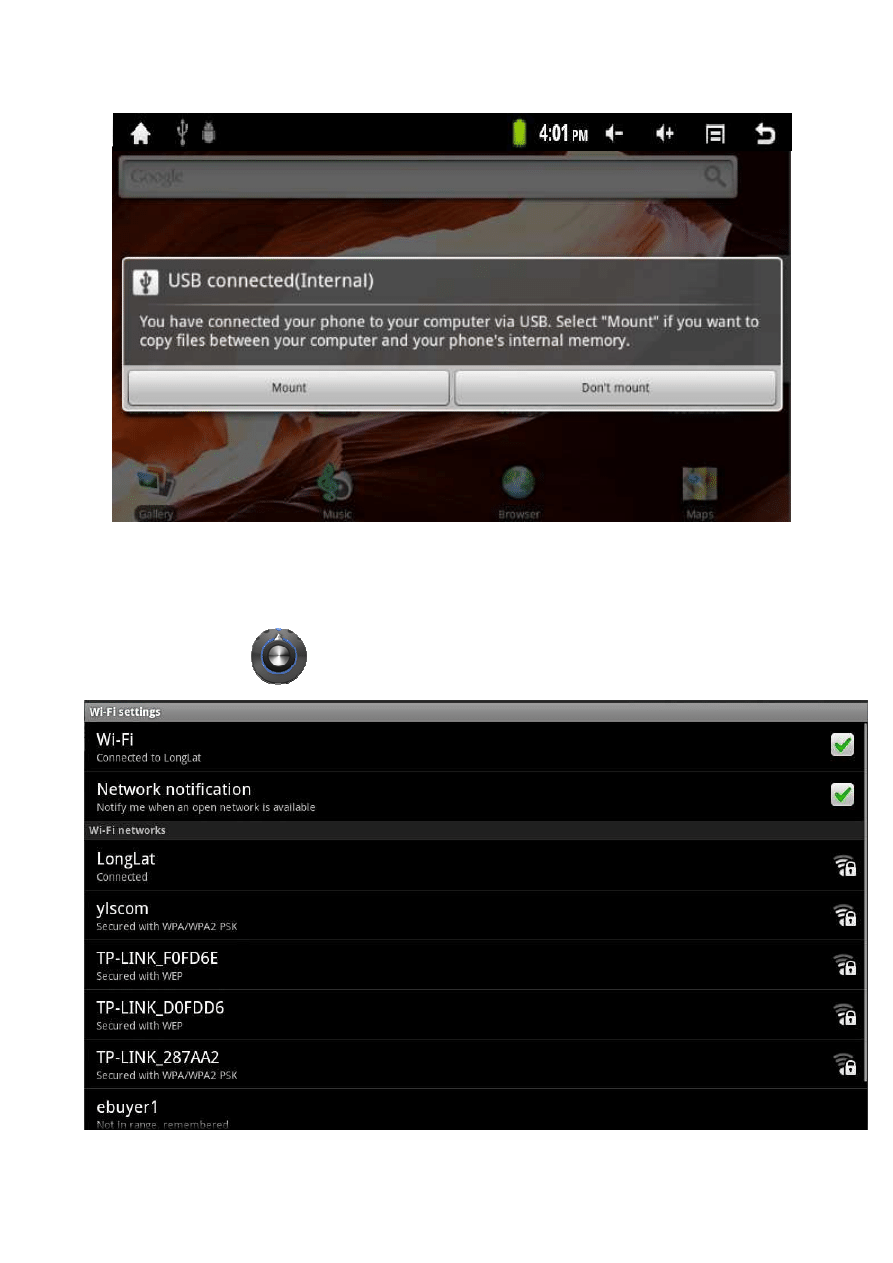
20
Po udost
ę
pnieniu pami
ę
ci komputer wykryje nowy dysk wymienny, w przypadku gdy karta
micro SD b
ę
dzie w urz
ą
dzeniu komputer wykryje dwie pami
ę
ci wymienne.
4. Konfiguracja sieci Wi-Fi
Sie
ć
Wi-Fi: Dotknij
nast
ę
pnie:
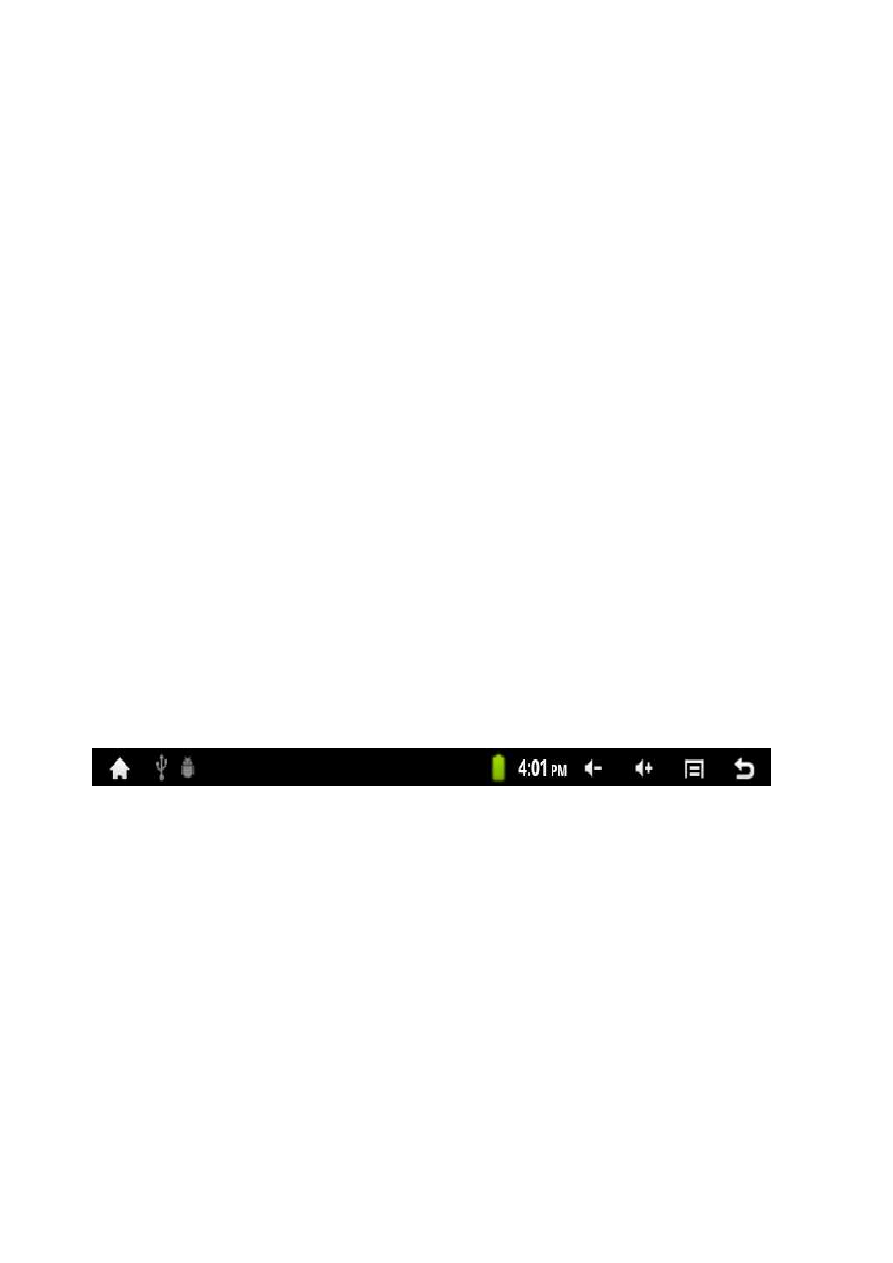
21
1. Wybierz „Sieci zwykłe i bezprzewodowe”;
2. Wł
ą
cz Wi-Fi;
3. Wybierz „Ustawienia Wi-Fi”.
4. Urz
ą
dzenie automatycznie wyszuka i wy
ś
wietli list
ę
dost
ę
pnych sieci. Wybierz sie
ć
z któr
ą
chcesz si
ę
poł
ą
czy
ć
.
6. Je
ś
li sie
ć
jest zabezpieczona, pojawi si
ę
okno z pro
ś
b
ą
o hasło
7. Po poprawnej konfiguracji na pasku powiadomie
ń
pojawi si
ę
ikona sieci Wi-Fi.
5. Wprowadzenie tekstu
5.1 Klawiatura USB
W momencie dotkni
ę
cia na polu tekstowym pojawi si
ę
klawiatura ekranowa do
wprowadzenia liter i cyfr.
Uwaga: Urz
ą
dzenie obsługuje klawiatury USB, jednak nie wszystkie klawisze multimedialne.
5.2 Ekran dotykowy
Uwaga: Nie u
ż
ywa
ć
ostrych narz
ę
dzi do ekranu oraz nie stawia
ć
na urz
ą
dzeniu ci
ęż
kich
obiektów.
Dotkni
ę
cie i przytrzymanie na ikonie powoduje
ż
e mo
ż
liwe jest jej przesuni
ę
cie.
5.3 Mysz USB
Urz
ą
dzenie obsługuje mysz USB.
6. Okno główne (pulpit)
6.1 Pasek stanu
Na pasku stanu znajduj
ą
si
ę
4 programowe przyciski, po lewej „Home”, regulacja gło
ś
no
ś
ci
oraz „Cofnij”. Na pasku wy
ś
wietlany jest poziom sygnału WiFi, poziom baterii, czas, ikona
GPS oraz powiadomienia.
6.2 Główne menu
Domy
ś
lnym widokiem jest okno główne (pulpit) oraz okno aplikacji do przeł
ą
czania mi
ę
dzy
tymi oknami słu
ż
y ten przycisk
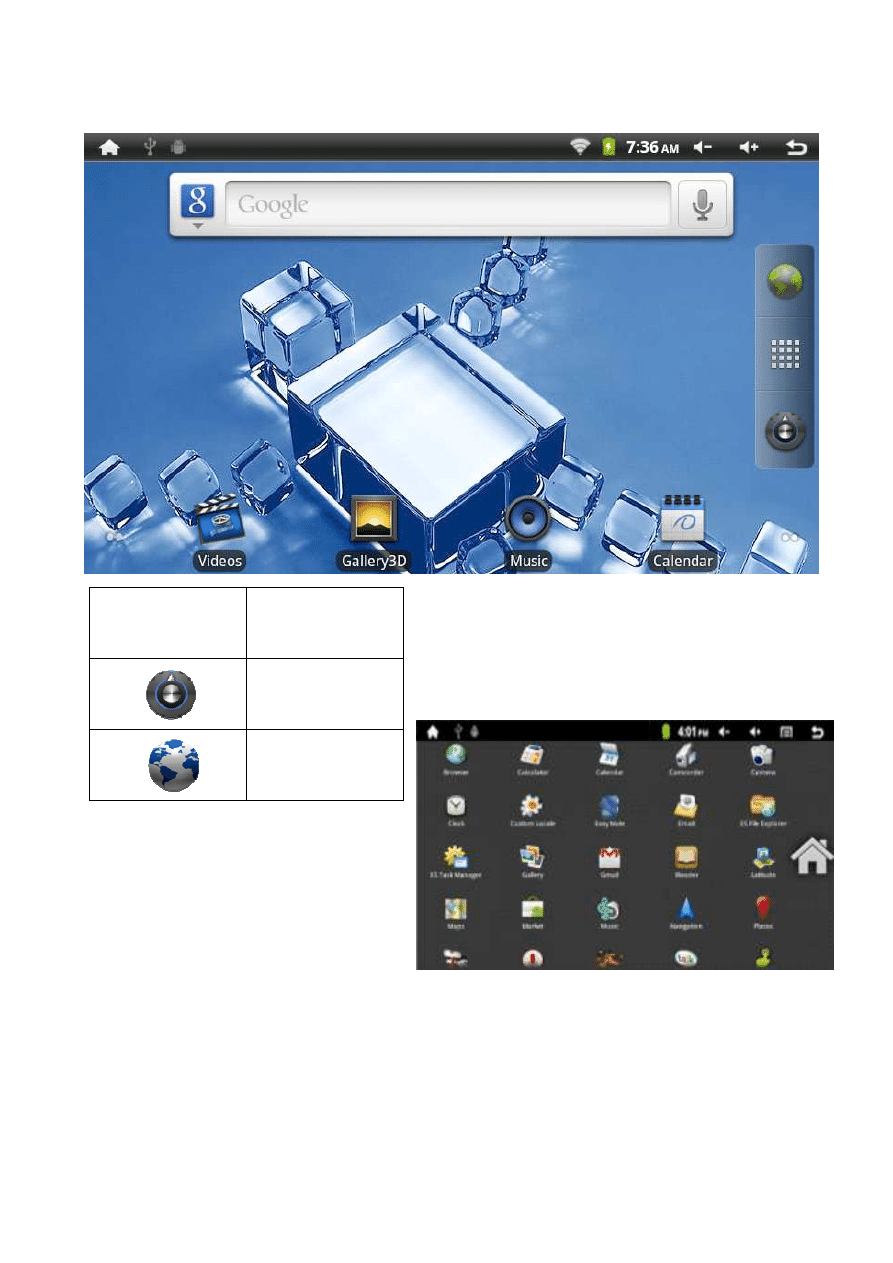
22
Okno główne
Okno aplikacji
Okno główne (pulpit) składa si
ę
z pi
ę
ciu pulpitów z czego
ś
rodkowy jest oknem głównym.
Okno aplikacji wy
ś
wietla wszystkie zainstalowane aplikacje w urz
ą
dzeniu, mo
ż
liwe jest
tworzenie skrótów do aplikacji z okna aplikacji na okno główne.
Aplikacje
Ustawienia
Internet
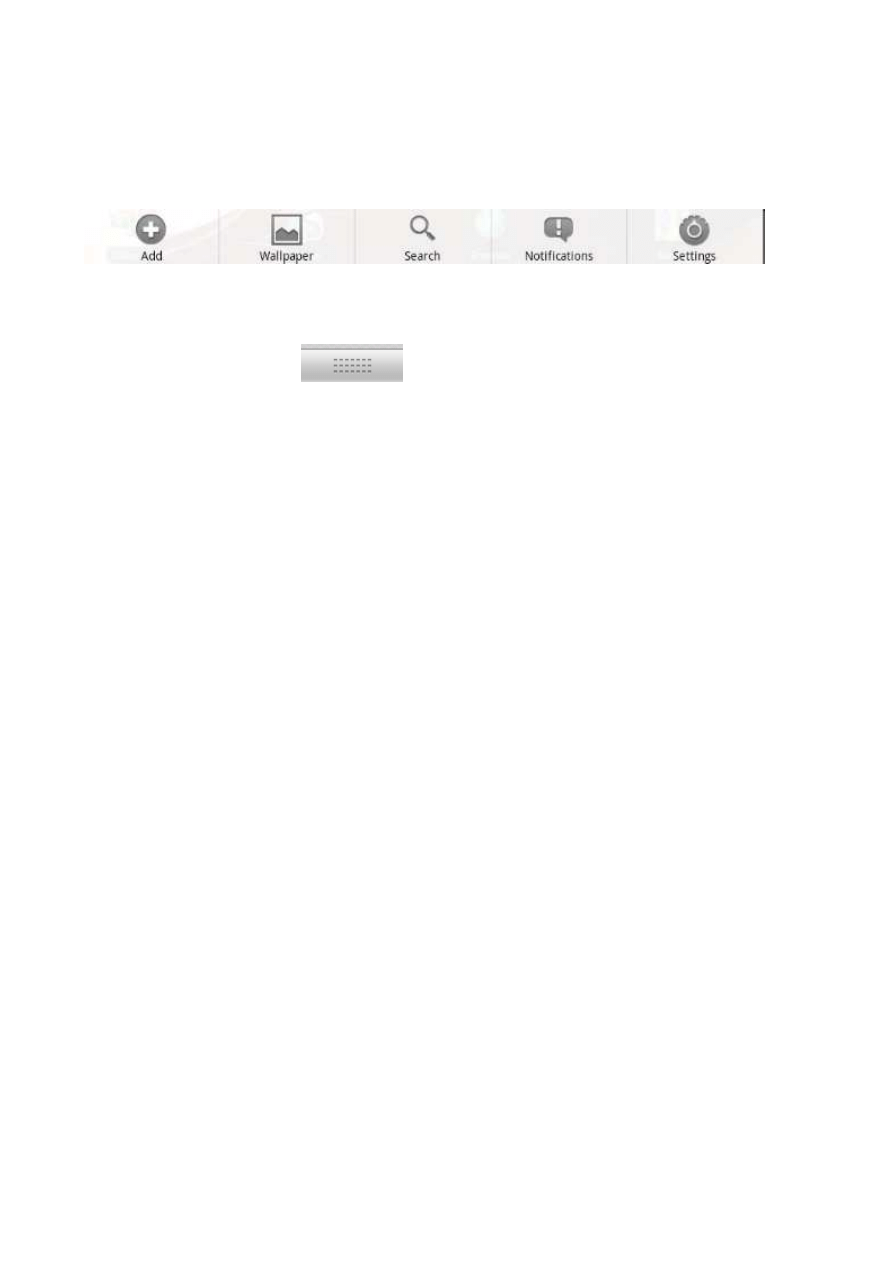
23
6.3 Ustawienia okna głównego
W widoku okna głównego wci
ś
nij klawisz „Menu” wy
ś
wietli si
ę
lista opcji okna głównego jest
to: Dodaj, Zarz
ą
dzaj aplikacjami, Tapeta, Szukaj, Powiadomienia, Ustawienia.
Wybieraj
ą
c dodaj uzyskasz dost
ę
p do „Skróty”, „Wid
ż
ety”, „Foldery”, „Tapety”
6.4 Powiadomienia
Dotknij pasek powiadomie
ń
i poci
ą
gnij w dół aby wy
ś
wietli
ć
list
ę
powiadomie
ń
. Aby zamkn
ąć
okno powiadomie
ń
dotknij
.
6.5 Ikony w oknie głównym
Dotknij i przytrzymaj w oknie głównym aby j
ą
przesun
ąć
. Dotknij i przytrzymaj na ikonie w
oknie aplikacji aby utworzy
ć
skrót w oknie głównym.
7. Internet
Dotknij ikony Internet aby uruchomi
ć
przegl
ą
dark
ę
i móc wy
ś
wietla
ć
strony www. Aplikacja
po wybraniu klawisza menu posiada nast
ę
puj
ą
ce opcje: Nowe okno, Zakładki, Okna,
Od
ś
wie
ż
, Pobrane, Ustawienia.
8. Zarz
ą
dzanie aplikacjami
8.1 Instalowanie i odinstalowanie aplikacji
Pliki instalacyjne aplikacji systemu Android maj
ą
rozszerzenie apk. Mo
ż
esz instalowa
ć
aplikacje przy u
ż
yciu Android Market lub pobrane z Internetu i zapisane na pami
ę
ci flash.
8.2 Zarz
ą
dzaj aplikacjami
Dotknij „Ustawienia” nast
ę
pnie „Aplikacje” teraz „Zarz
ą
dzaj aplikacjami”. Zostanie
wy
ś
wietlona lista zainstalowanych aplikacji, wybierz aplikacje nast
ę
pnie „Odinstaluj” aby
aplikacj
ę
usun
ąć
.
8.3 Uruchomione zadania.
Dotknij „Ustawienia” nast
ę
pnie „Aplikacje” teraz „Zarz
ą
dzaj aplikacjami” wybierz zakładk
ę
„Uruchomione” Zostanie wy
ś
wietlona lista uruchomionych aplikacji. Dotknij na aplikacji i
wybierz „Zatrzymaj” aby zwi
ę
kszy
ć
ilo
ść
dost
ę
pnej pami
ę
ci RAM.
Uwaga: Nie wszystkie aplikacje s
ą
kompatybilne i mog
ą
nie działa
ć
prawidłowo. Firma
GOCLEVER Technology nie odpowiada za szkody wynikaj
ą
ce z u
ż
ywania aplikacji firm
trzecich
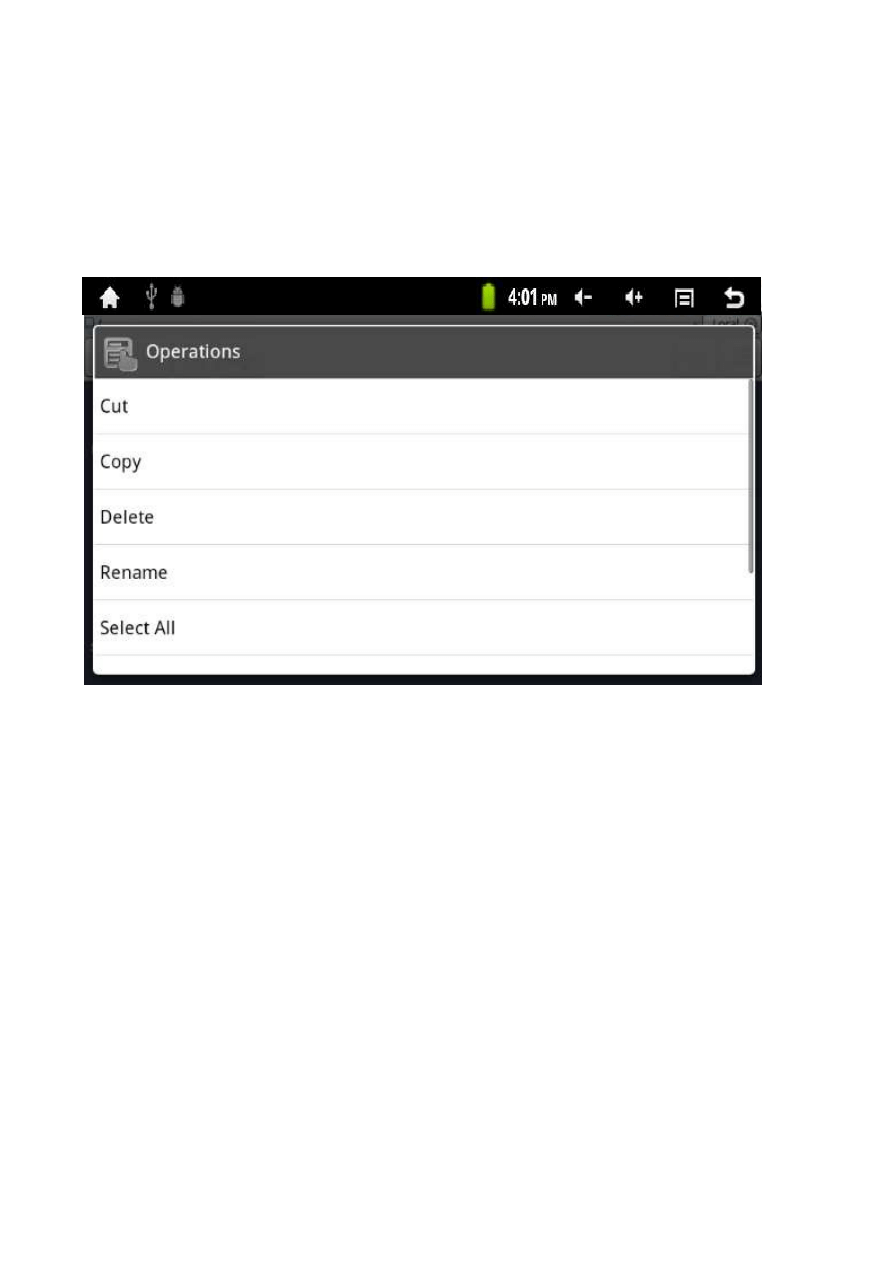
24
9. Przegl
ą
darka plików
9.1 New folder
Uruchom ES File Manager nast
ę
pnie wci
ś
nij „Menu” wybierz „Nowy” nast
ę
pnie „Folder”.
Zostanie utworzony nowy folder.
9.2 Operacje na folderach/plikach
Dotknij i przytrzymaj na pliku/folderze aby wy
ś
wietli
ć
menu:
Dost
ę
pne opcje to: Wytnij, Kopiuj, Zmie
ń
nazw
ę
, Usu
ń
, Zaznacz wszystko, Skrót, Zakładka,
Skompresuj, Wła
ś
ciwo
ś
ci.
10. HDMI
Wybierz Ustawienia -> Wy
ś
wietlacz -> Output settings -> Output mode. W opcji „Output
mode” wybierz HDMI aby wł
ą
czy
ć
wyj
ś
cie HDMI. Poł
ą
cz urz
ą
dzenie z odbiornikiem sygnału
HDMI np. telewizor, obraz zostanie automatycznie wy
ś
wietlony na telewizorze. Do
poprawnego działania wymagany jest kabel HDMI 1.3
11. Wa
ż
ne uwagi
11.1 Bateria
7” ekran pobiera du
ż
o energii aby wydłu
ż
y
ć
czas pracy na baterii ogranicz:
1. Multimedia;
2. Zredukuj jasno
ść
wy
ś
wietlacza w „Ustawienia” -> „Wy
ś
wietlacz” -> „Jasno
ść
ekranu”;
3. Wył
ą
cz kart
ę
Wi-Fi.
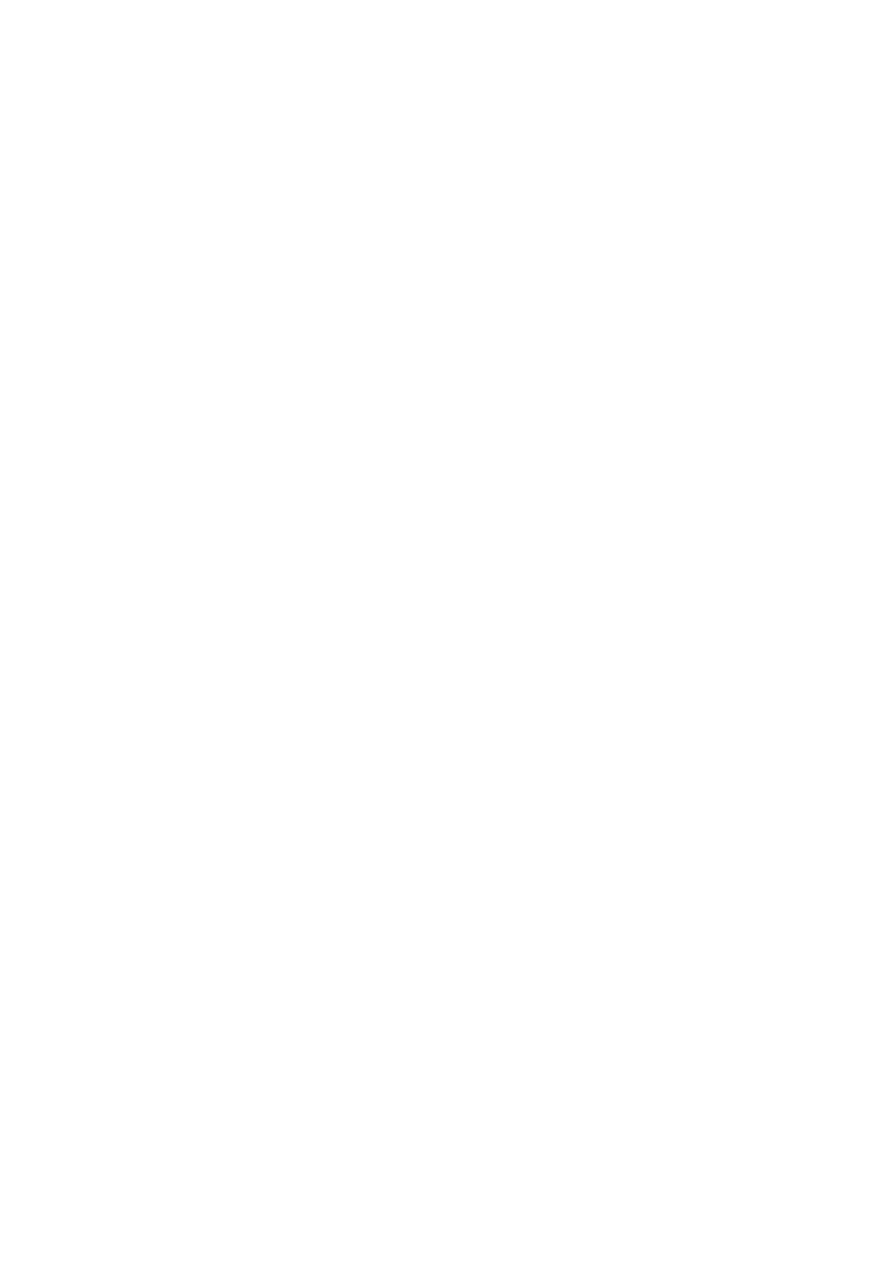
25
11.2 Pami
ęć
RAM
Zbyt wiele uruchomionych aplikacji mo
ż
e powodowa
ć
wolniejsz
ą
prac
ę
urz
ą
dzenia, zamykaj
aplikacje aby zwolni
ć
pami
ęć
. Aplikacje mo
ż
na zaka
ń
cza
ć
równie
ż
w „Aplikacje” ->
„Zarz
ą
dzaj aplikacjami”
11.3 Wymuszanie wył
ą
czenia
Wci
ś
nij i przytrzymaj wł
ą
cznik 15 sekund aby wył
ą
czy
ć
urz
ą
dzenie
Zwró
ć
uwag
ę
na ładowark
ę:
:
:
:
Urz
ą
dzenie ładuje si
ę
wył
ą
cznie 5V/2A z portu USB , nie nale
ż
y u
ż
ywa
ć
innego typu
ładowarek !
Wyszukiwarka
Podobne podstrony:
CARPROG Opel ECU programmer user manual en pl
Manual Nokia 2626 PL
Blaupunkt CR5WH Alarm Clock Radio instrukcja EN i PL
Configuratie-tabel-LG-iC5serie EN-PL
manual eurit 595 pl
Manual engineering en GB
Manual UPPCT EN
Need for Speed Porsche Unleashed Manual Win EN
BAN 049347 00 HWV55 de en pl
Motocross Madness Manual Win EN
Manual Navigo 9i PL
firmware update HDplayer EN PL DE v3
Need for Speed High Stakes Manual Win EN
Sega Rally Championship Manual Win EN
Test Drive 6 Manual Win EN
Manual Nokia hdw 3 PL
NASCAR Racing 2003 Season Manual Win EN
więcej podobnych podstron